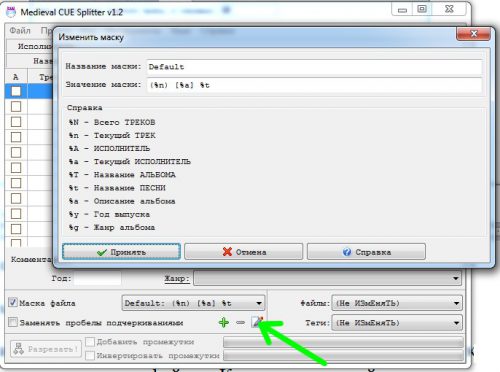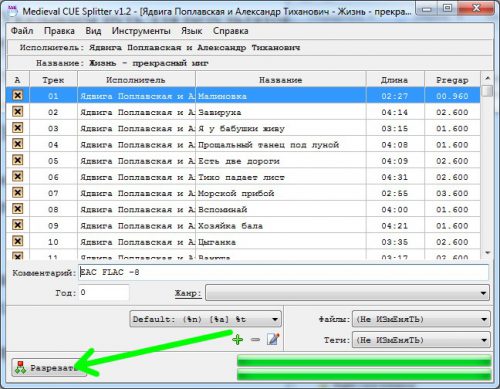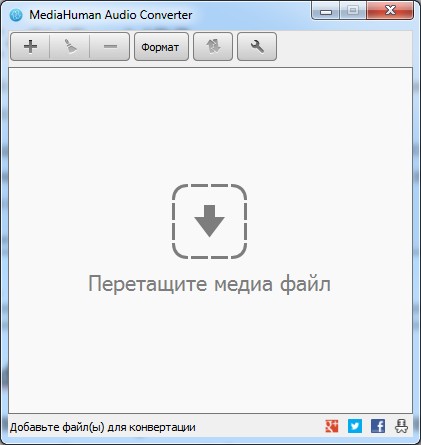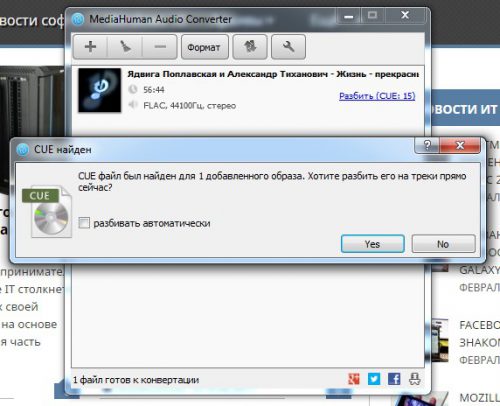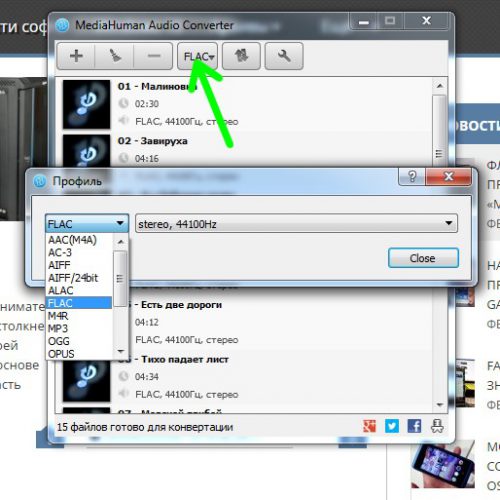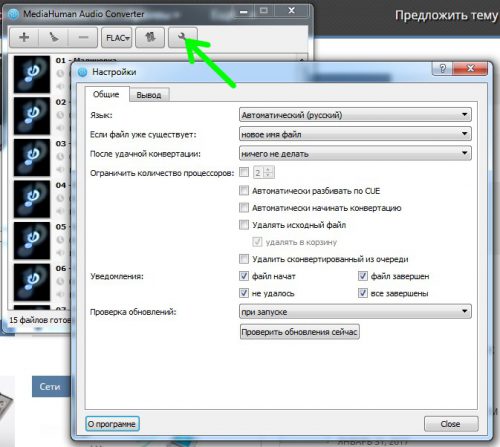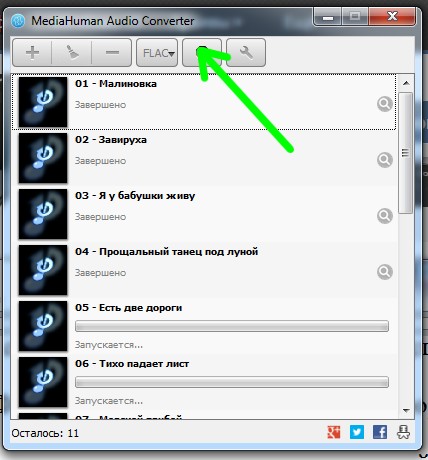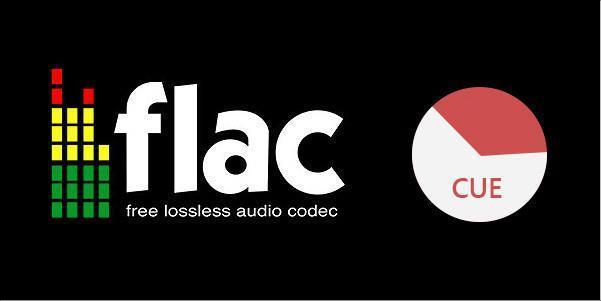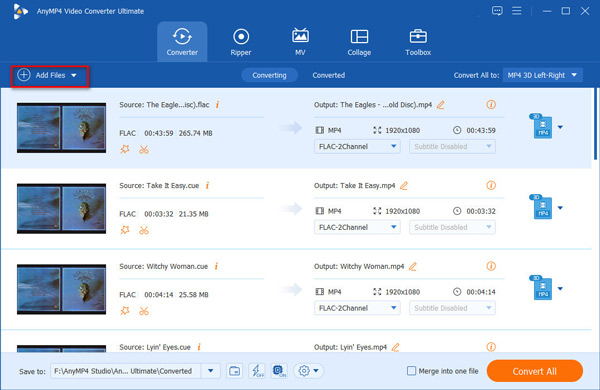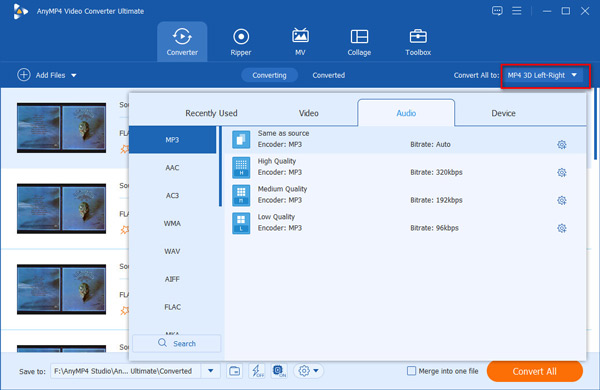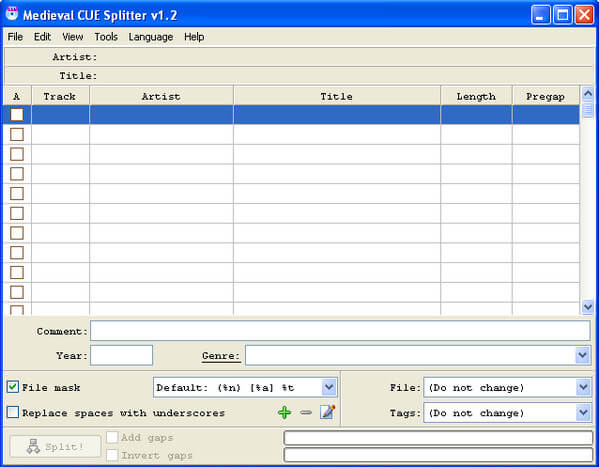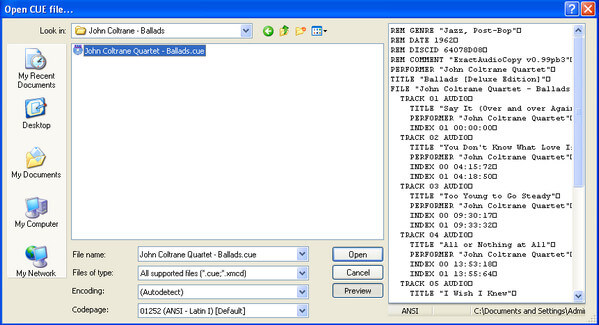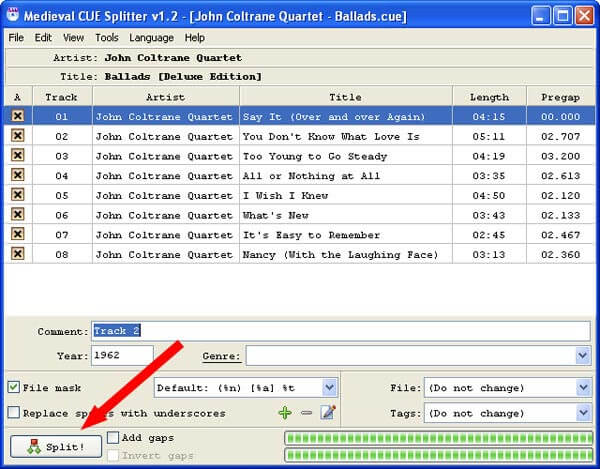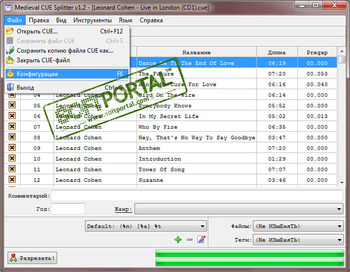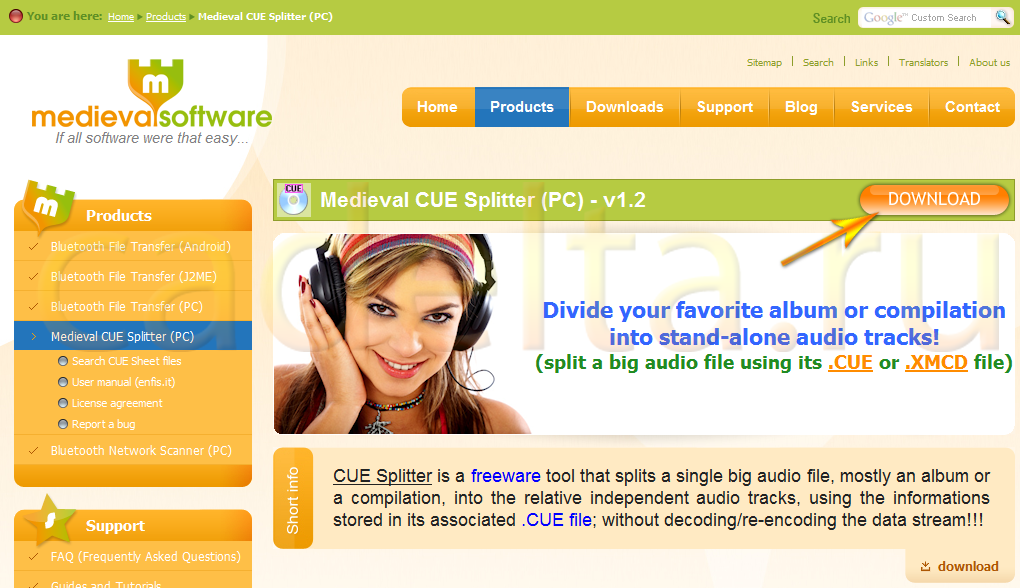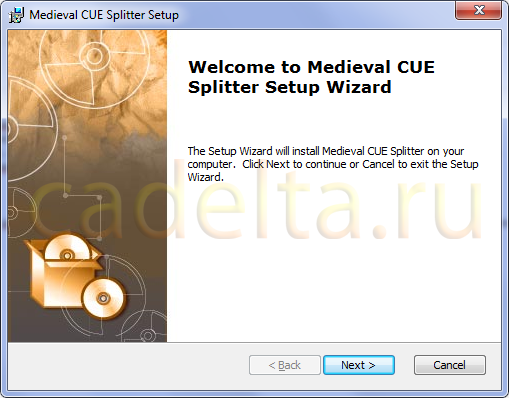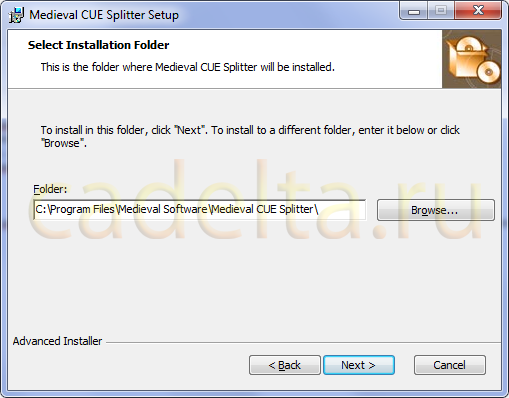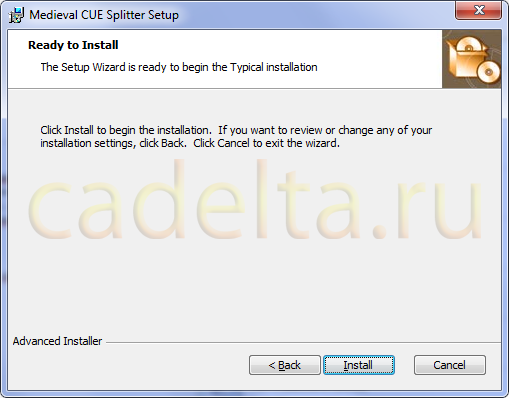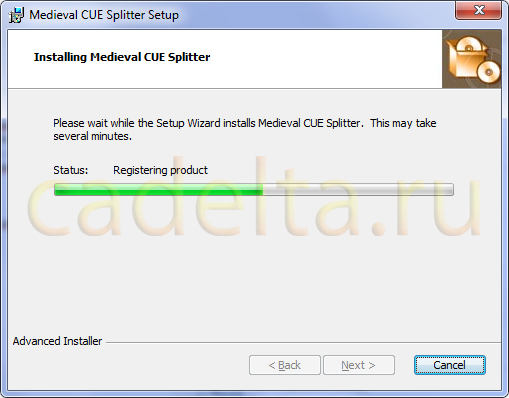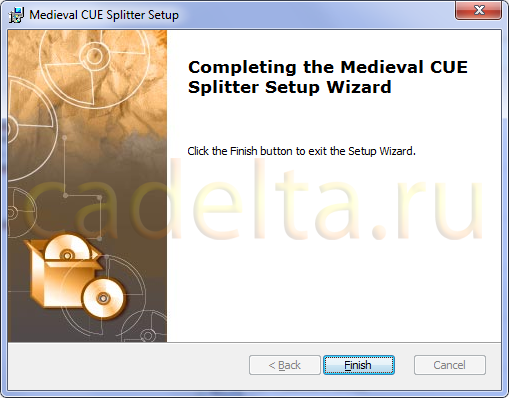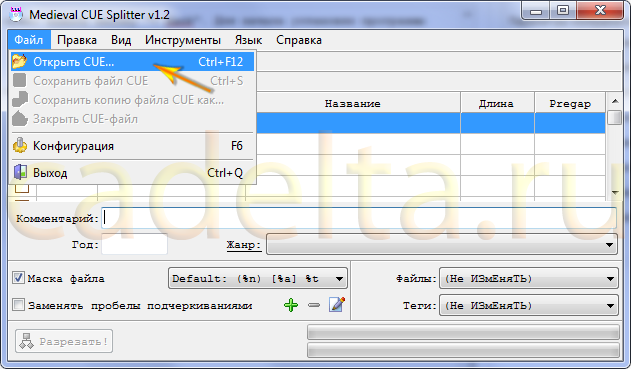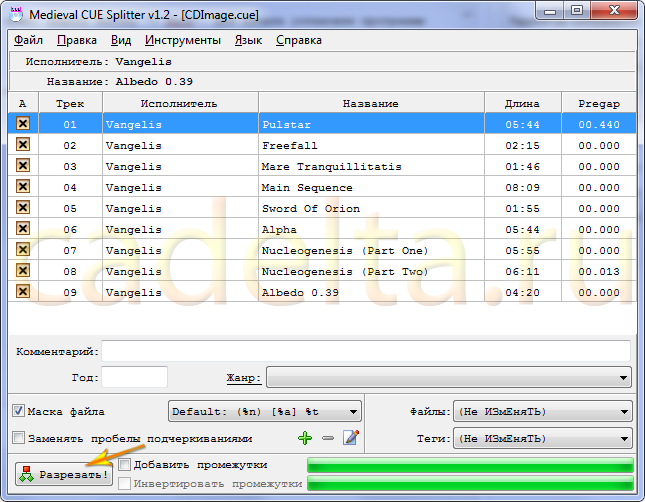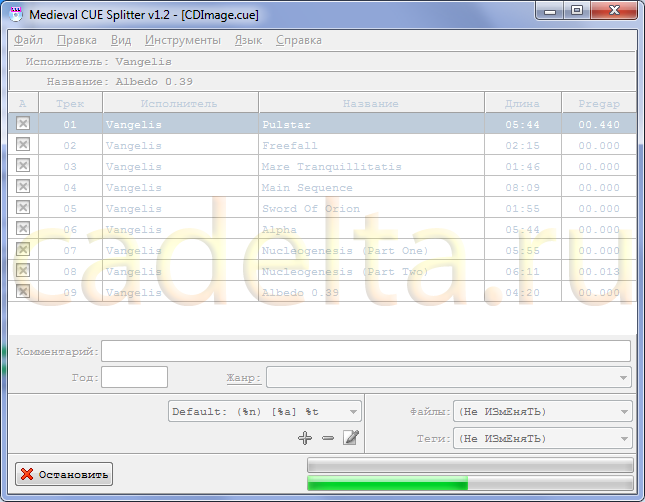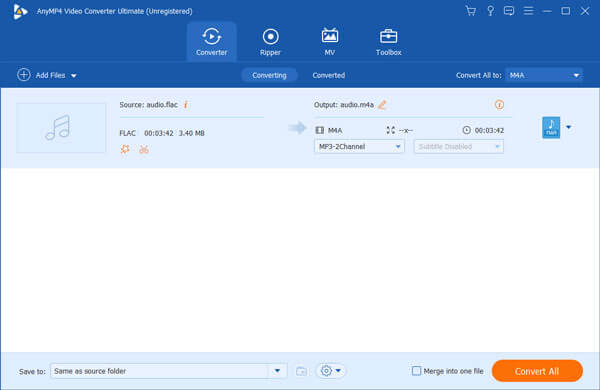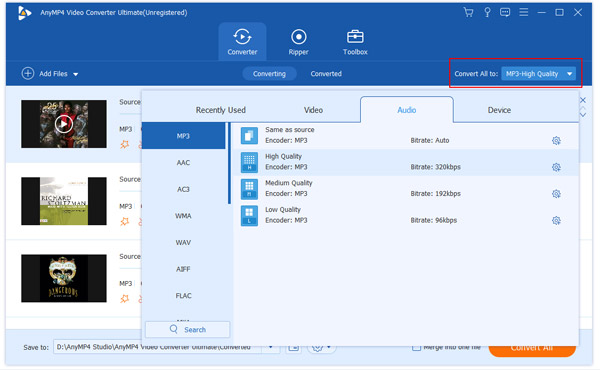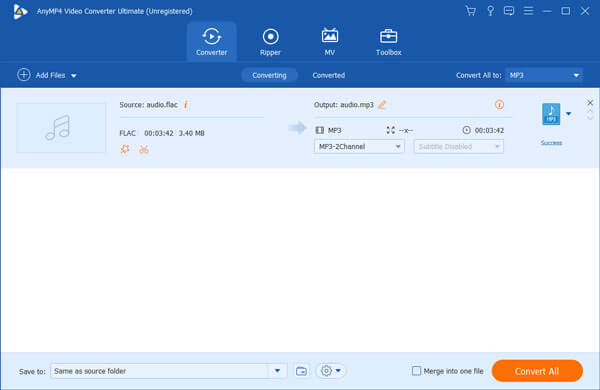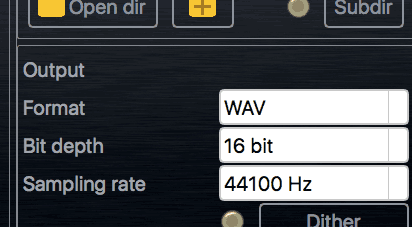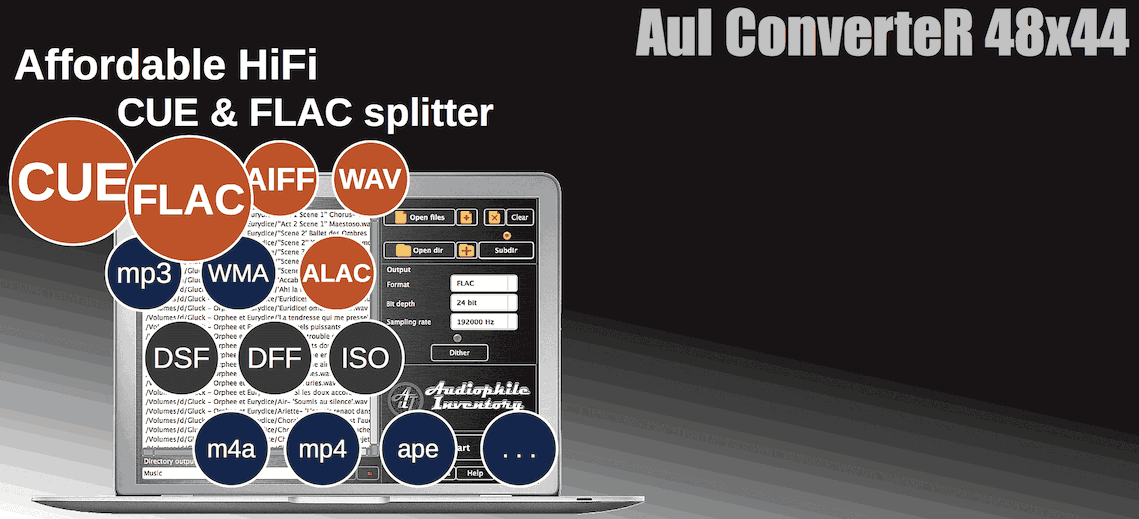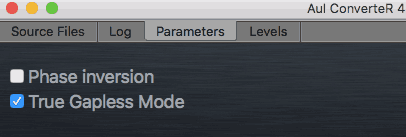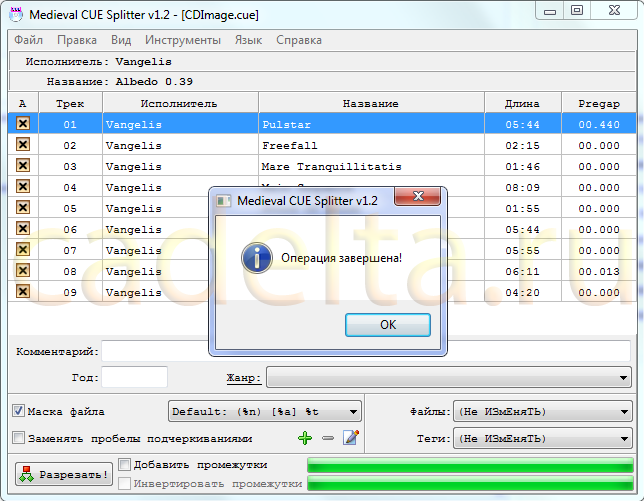FLAC, разработанный Xiph.Org Foundation, расшифровывается как Free Lossless Audio Codec, который представляет собой формат сжатия звука без потерь, предназначенный для сжатия аудиофайлов без потерь. Что делает этот формат выдающимся, так это его способность идеально и полностью сохранять исходное качество звука. Поэтому песни в формате FLAC хорошего качества.
С этим преимуществом связан недостаток большого размера файла. Они могут потреблять так много места в памяти, что является причиной того, что пользователи попадают в тяжелое положение. Как разбить файл FLAC на треки? Чтобы перейти к делу, мы рассмотрели некоторые из лучших и наиболее достойных аудиоразветвителей. Прочтите и узнайте, как эти приложения могут вам помочь.
- Часть 1. Зачем нужно разделять FLAC?
- Часть 2. Полезные способы разделения FLAC
- Часть 3. Часто задаваемые вопросы о разделении FLAC
Часть 1. Зачем нужно разделять FLAC?
Бесспорно, файлы FLAC могут сохранять исходное качество звука без потери данных или качества. С одной стороны, песни отличного качества в формате FLAC, но с другой стороны, занимают много места. Независимо от того, из какого источника вы получили файлы FLAC, скопировали ли вы их с компакт-дисков или из Интернета, файлы FLAC, естественно, имеют большой размер. Таким образом, многие пользователи считают необходимым научиться разрезать файлы FLAC на несколько дорожек. Чтобы сэкономить время на размышлениях о том, какой инструмент на самом деле работает, узнайте больше об аудио-резаках, которые мы перечислили ниже.
Часть 2. Полезные способы разделения FLAC
1. Видеоконвертер Vidmore
Первый инструмент, который вы можете использовать для вырезания файлов FLAC, — это Видео конвертер Vidmore. Это универсальный мультимедийный пакет, в котором есть впечатляющие инструменты для редактирования видео и аудио файлов. Вы можете использовать эту программу как на Mac, так и на ПК с Windows без какой-либо сложной настройки. С его помощью вы сможете вырезать аудиофайлы, просто указав продолжительность в секундах или переместив маркеры в ту часть, которую вы хотите сохранить. С другой стороны, он имеет функцию разделения, которая позволяет обрезать вступительную часть звука одним щелчком мыши.
Это особенно полезно, если длинная реклама включена в начальную часть длинного вступления в аудиоклипе. Кроме того, он позволяет конвертировать ваши аудио / видео файлы в желаемый формат с поддержкой различных медиаформатов. Самое приятное, что вы можете раскрыть своего внутреннего художника с помощью видеоредактора инструмента с множеством функций редактирования видео. Действительно, Vidmore Video Converter — это функциональная и полезная программа, которая может помочь вам вырезать файлы FLAC. Следуйте приведенному ниже руководству, чтобы узнать, как обращаться с этим инструментом.
Шаг 1. Получите установщик приложения.
Прежде всего, получите установщик программы, щелкнув один из Скачать бесплатно кнопки внизу. Быстро установите и запустите его на своем компьютере.
Шаг 2. Добавьте файл FLAC
Затем загрузите файл FLAC, который вы хотите разделить или вырезать, нажав кнопку Плюс кнопка подписи в главном интерфейсе. Кроме того, вы можете перетащить файл для вашего удобства.
Шаг 3. Обрежьте файлы FLAC
После загрузки целевого файла FLAC щелкните значок Порез , и вы будете перенаправлены к его музыкальному редактору. В левой нижней части интерфейса нажмите на Быстрый сплит кнопка. В диалоговом окне отметьте Разделить на среднее и введите соответствующее количество треков в текстовое поле. Ударь Расколоть и дорожка будет вырезана в соответствии с заданным количеством дорожек. Затем нажмите кнопку Сохранить кнопку, чтобы подтвердить изменения.
Шаг 4. Сохраните окончательный результат.
Прослушайте обрезанный звук и нажмите кнопку «Сохранить», чтобы подтвердить изменения. Вернитесь к Конвертер вкладка, а затем нажмите Конвертировать все кнопку, чтобы сохранить файл на вашем компьютере.
ДАЛЬНЕЙШЕЕ ЧТЕНИЕ
- 7 лучших программ для обрезки MP3 для настольных и мобильных устройств
- 12 лучших проигрывателей FLAC для прослушивания музыки в формате FLAC на Win / Mac / iOS / Android
2. Средневековый разветвитель CUE
Medieval CUE Splitter — это бесплатное программное обеспечение, которое позволяет пользователям вырезать, разделять и обрезать аудиофайлы, предлагая поддержку несжатого PCM, такого как FLAC, WAVE, OGG, WMA и многих других. В результате пользователи могут разрезать файлы FLAC на несколько меньших дорожек или кусков. Для аудиофилов, которые занимаются редактированием параметров, вы также можете изменить громкость и битрейт, чтобы добиться отличного качества звука.
Единственным недостатком этого инструмента является то, что он поддерживает лишь несколько аудиоформатов. Кроме того, эти аудиофайлы должны содержать встроенный текстовый файл CUE, чтобы можно было управлять ими с помощью программы. Теперь, чтобы узнать, как разделить файлы FLAC с помощью CUE с помощью этого инструмента, вы можете обратиться к шагам ниже.
Шаг 1. Загрузите Medieval Cue Splitter
Во-первых, перейдите на официальную веб-страницу инструмента и загрузите сплиттер CUE на свой компьютер с Windows. Выполните инструкции на экране и запустите программное обеспечение.
Шаг 2. Загрузите файл FLAC.
В верхнем меню перейдите к Файл> Открыть файл CUE… Затем выберите файлы CUE, которые вы хотите разделить с помощью этой программы. Вы также можете добавить более одного файла FLAC CUE, если хотите разбить аудиофайлы на группы.
Шаг 3. Разделите FLAC с помощью CUE
После загрузки файла FLAC просто нажмите кнопку Расколоть в нижнем левом углу панели, чтобы разделить файл на отдельные дорожки.
3. foobar2000
foobar2000 — также хорошая программа, которая может помочь вам в разделении или вырезании аудиофайлов, включая файлы FLAC. Программа имеет интуитивно понятный и универсальный интерфейс, позволяющий эффективно систематизировать медиафайлы. Помимо обрезки файлов FLAC, он также отлично работает как риппер компакт-дисков, позволяющий копировать треки с дисков. Кроме того, foobar2000 cab вырезал длинные файлы FLAC на отдельные дорожки. Кстати, вот как вы можете управлять этим приложением.
Шаг 1. Получите foobar2000
Во-первых, приобретите foobar2000 на свой компьютер с Windows, зайдя на его официальный сайт. Щелкните ссылку загрузки под последней загрузкой. Следуйте указаниям мастера установки и запустите приложение после успешной установки.
Шаг 2. Добавьте FLAC в приложение.
Откройте программу и загрузите файл, перейдя в Файл> Открыть. Импортируйте файлы CUE в приложение.
Шаг 3. Разделите файл FLAC
Как только файл FLAC загружен, вы обнаружите, что он автоматически разбивается на несколько дорожек. Чтобы сохранить разделенный звук, щелкните дорожку правой кнопкой мыши и наведите курсор на Перерабатывать, и выберите Быстрое преобразование. К тому времени должен начаться процесс преобразования.
Часть 3. Часто задаваемые вопросы о разделении FLAC
Как разделить файлы FLAC с помощью CUE?
Это просто с помощью подходящего инструмента. Вы можете выбрать между Medieval CUE Splitter и foobar2000. Для удобства использования вы, вероятно, выбрали бы Medieval CUE Splitter.
Как разбить файлы FLAC без CUE?
В этом случае лучшая программа для вас — Vidmore. Инструмент не требует, чтобы файл FLAC имел CUE, чтобы вы могли вырезать файлы FLAC.
Как разделить FLAC в Linux?
Рассмотрите возможность использования программы, совместимой с Linux, например Audacity. Эта программа проста в использовании и может использоваться в операционных системах Windows, Mac и Linux.
Вывод
Имея слишком много доступных вариантов, вам может быть сложно выбрать лучшую программу для вырезания файлов FLAC. Таким образом, мы перечислили наиболее рекомендуемые и лучшие аудио сплиттеры. Вы можете сразу установить их на свой компьютер и мгновенно разделить файлы FLAC.
13.02.2017 — 20:31 11 52998+
размер текста
Пользователи, которые предпочитают слушать музыку в loseless-формате FLAC, достаточно часто сталкиваются с тем, что диск обычно записывается в виде образа с дополнительным *.cue файлом – картой треков. Давайте разберемся, как такой файл можно разделить на отдельные композиции с помощью небольших программ.
Medieval CUE Splitter
Данная программа умеет разрезать файлы на треки. Загружаем ее с сайта разработчиков и устанавливаем. После запуска выставляем необходимые настройки. Открываем меню «Файл»-«Конфигурация», и заходим на каждую вкладку, где настраиваем следующее:
Еще одна настройка, на которую следует обратить внимание – маска, по ней будут создаваться имена итоговых файлов. Кнопка ее настройки находится в главном окне программы.
Теперь приступаем к работе. Открываем в этом приложении *.cue файл, проверяем, что правильно определена разбивка на треки и нажимаем кнопку «Разрезать».
По окончании процесса в заданной папке находим отдельные треки из альбома.
MediaHuman Audio Converter
Следующее приложение имеет больше возможностей – помимо «разрезания» образа диска на треки, можно выбрать сжатый формат, в который итоговые файлы будут конвертированы. Загружаем и устанавливаем программу (при установке не забудьте снять галочки с лишних продуктов от Яндекса), после чего запускаем ее.
Теперь просто перетаскиваем исходный *.flac-файл в главное окно приложения. При наличии соответствующего *.cue файла пользователю будет предложено разбить образ на треки.
Нажимаем кнопку «Формат», где выбираем желаемый формат для готовых файлов.
При желании можно установить дополнительные настройки конвертера (кнопка «Settings»).
Теперь нажимаем кнопку «Начать конвертацию» и ждем окончания процесса.
Вместо послесловия
Как видите, разделить образ диска в формате *.flac (image + .cue) на треки можно очень быстро и просто. Мы бы советовали вам использовать первое из рассмотренных приложений – отсутствие опции конвертирования увеличивает скорость работы и, если в конечном итоге не нужно выполнять сжатие, не дает возможности ошибиться с форматом полученных отдельных файлов.
Решил навести порядок в своей фонотеке.
Очень понравилась работа CUETools 👍
Бесплатная, грамотная, русифицированная программа
Use cases
Convert a single-file album image with CUE sheet to a file-per-track album image
Convert a single-file album image with CUE-sheet-per-album to a single-file album image with CUE-sheet-per-track album image (feature request)
Convert a file-per-track album image with CUE sheet to a single file album image
Convert a file-per-track album image without a CUE sheet to a single file album image with simple CUE sheet
Convert an album image from one lossless codec to another, preserving CUE sheet structure
Verify a (possibly non offset-corrected) album image against AccurateRip database
Apply offset correction to a rip made without offset correction
Prepare an album image for burning with software, which does not handle drive write offsets, by applying offset
Extract an album image directly from a RAR archive without unpacking it, and save it in a different format
Fix filenames in a CUE sheet, if the files were renamed or converted to a different format.
Compress to lossyWav, creating a lossy output + correction file.
Convert a HDCD image to 24-bit / 20-bit / lossyWav 16-bit audio files (irreversible).
Convert an album image with minor audio errors to one without errors, using correction files in the CUETools Database.
Всё сверяет со своей базой и базой AccurateRip.
Теперь все файлы нормально переименованы и с заполненными тэгами.
Но этот процесс занял почти двое суток ))) т.к. делал в полуавтоматическом режиме, перепроверяя результат.
P.S.:
Часто с торрента треки не разделены…
…стараюсь ничего не скачивать из сети обычно на сайтах разных.
😁
FLAC CUE Splitter: разделяйте звуковые дорожки из файла CUE для удобного воспроизведения
Когда вы загружаете альбомы FLAC в Интернете или получаете файлы FLAC с разорванных компакт-дисков, после декодирования вы обнаружите большой файл FLAC вместе с файлом CUE. Однако вы не можете воспроизвести файл FLAC напрямую.
Для использования файлов FLAC необходимо разбить его на несколько дорожек и извлечь дорожки FLAC для прямого воспроизведения с помощью проигрывателя FLAC.
Это то, что мы представим в следующем описании, как сплит FLAC CUE файл в отдельные дорожки с 2 мощных разветвителя FLAC CUE.
Сплит FLAC
- Часть 1. Что такое FLAC CUE файл?
- Часть 2. Как разделить FLAC CUE на MP3 FLAC WAV
- Часть 3. Как Сплит FLAC CUE со Средневековым Сплиттером Cue
- Часть 4. Часто задаваемые вопросы по FLAC CUE Splitter
Что такое файл FLAC CUE?
FLAC — это хорошо известный аудиокодек без потерь, который позволяет создавать резервные копии компакт-дисков с потерей качества. Когда вы копируете компакт-диск в FLAC или загружаете альбом FLAC онлайн, вы получите большой одиночный файл изображения FLAC, который содержит дорожки FLAC, и файл CUE, который содержит маркеры и список дорожек.
Тем не менее, файл CUE может привести к неприятностям, как сказал друг:
«Недавно я получил аудиофайл в формате flac. Он пришел вместе с отдельным файлом flac.cue и файлом .cue. Я не уверен, что это за файл .cue, но в файле flac.cue перечислены все данные отслеживания. подсказки для основного файла FLAC. С некоторыми инструментами преобразования я могу без проблем конвертировать FLAC в любой другой формат, но мне нужно разделить его на отдельные дорожки и, похоже, не могу найти способ сделать это. только файл .flac, тогда я получу минутный компакт-диск 60 без сигналов отслеживания. Есть ли способ включить файл flac.cue в компакт-диск, чтобы я мог видеть треки в списке, когда я вставляю компакт-диск в игрок?»
Вау, длинная история о файле FLAC CUE.
Конечно, есть отличный способ решить проблему.
Файл CUE является индексным файлом, связанным с файлом FLAC. Если файла CUE нет, он не может выбрать песню при воспроизведении файла FLAC. Откройте файл CUE с помощью программы «Блокнот», вы обнаружите, что он записывает исполнителей всего альбома в файлах FLAC, имени альбома, имени файла FLAC, номере дорожки, названии каждой дорожки, исполнителе, времени начала и окончания. Таким образом, это так важно для вас, когда вы хотите записать CD с файлом FLAC.
Для ее исправления вам понадобится мощное программное обеспечение FLAC CUE Splitter, которое разбивает один большой файл .flac альбома, который содержит несколько дорожек на отдельные дорожки с помощью файла .cue, а затем сохраняет их как каждую отдельную песню / музыку.
Это то, что мы покажем вам в следующей части.
Часть 2. Как разделить FLAC CUE на MP3 FLAC WAV
Самый простой способ разделить файл FLAC CUE — это AnyMP4 Video Converter Ultimate. Он позволяет без проблем извлекать файл CUE и преобразовывать его в другие форматы для воспроизведения на iPad, iPod, iPhone, iTunes, PS3/4, Zune/Xbox 360 и т. д.
AnyMP4 Video Converter Ultimate это лучшее программное обеспечение для разделения и конвертирования FLAC CUE, которое имеет мощную функцию преобразования для извлечения файла FLAC CUE и сохранения в форматах MP3/M4A/AAC/AIFF и без потерь аудиоформатов, таких как WAV и WMA.
Рекомендация
- Разделите файл FLAC CUE на MP3, WAV, WMA, M4A, ALAC и другие аудиоформаты.
- Преобразование более 300 форматов видео, аудио и DVD.
- Персонализируйте видео с помощью нескольких функций редактирования, таких как клип/объединение/обрезка/водяной знак видео.
- Поворачивайте видео, улучшайте видеоэффекты, добавляйте фильтры и субтитры, добавляйте 3D-эффекты, конвертируйте 3D-видео, создавайте MV, коллажируйте видео и т. д.
- Более 19 инструментов на панели инструментов для улучшения ваших видеоэффектов, таких как реверс, ускорение/замедление, удаление водяных знаков с видео и многое другое.
1 Добавьте файл FLAC CUE
После установки программного обеспечения разветвителя AnyMP4 FLAC CUE вы можете запустить программу и открыть основной интерфейс, а затем нажать «Добавить файлы«, чтобы добавить файл FLAC CUE в программу. Или вы можете перетащить FLAC CUE файл в это программное обеспечение.
2 Выберите формат вывода
Щелкните стрелку раскрывающегося списка «Преобразовать все в» и выберите «Аудио«, чтобы выбрать один выходной формат, такой как MP3, M4A, MP2, WAV, WMA и другие.
Если вы хотите, вы можете использовать опцию редактирования, чтобы отредактировать файл CUE перед разделением.
3 Разделение дорожек FLAC CUE
Это программное обеспечение для разделения и преобразования FLAC CUE поддерживает пакетное преобразование, нажмите «Конвертировать все«, и все ваши файлы FLAC будут преобразованы в желаемый аудиоформат за короткое время.
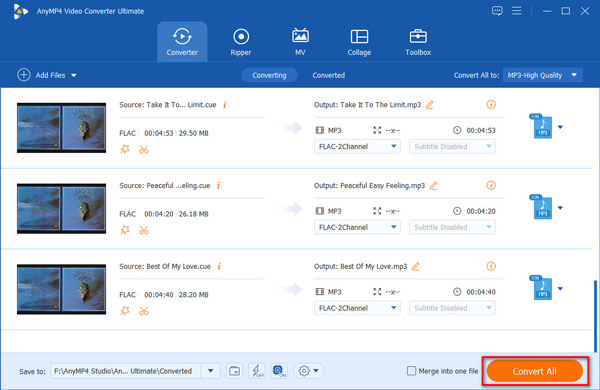
Часть 3. Как Сплит FLAC CUE со Средневековым Сплиттером Cue
Средневековый кий сплиттер, это бесплатное программное обеспечение для разделения большой FLAC CUE на независимые звуковые дорожки. Помимо FLAC, он также поддерживает MP3, APE. OGG, WAV, WMA и т. Д., Файл CUE разделяется без декодирования / перекодирования любых аудиоданных.
Теперь давайте проверим, как работает этот сплиттер FLAC CUE для разделения файла CUE.
1 Во-первых, вы должны загрузить этот разветвитель CUE с его официальной страницы на компьютер с Windows. Следуйте инструкциям на экране, чтобы установить и запустить его.
Примечание: Вы должны согласиться соблюдать условия Средневековой бесплатной лицензии. В противном случае вы не сможете его использовать.
2 Нажмите «Файл»> «Открыть файл CUE…» в верхнем меню, чтобы открыть и выбрать файлы CUE, которые вы хотите разделить. Этот сплиттер FLAC CUE поддерживает разбиение пакетных файлов, и вы можете добавить более одного файла FLAC CUE в это программное обеспечение.
3 Когда вы будете готовы разбить большой файл .flac на отдельные дорожки, нажмите кнопку «Разделить» в правом нижнем углу окна.
После завершения появится небольшое всплывающее окно и нажмите «ОК», чтобы завершить весь сплиттер. Наконец, у вас будет каждый трек в альбоме в виде отдельного файла .flac, и вы сможете воспроизводить разделенные файлы FLAC с помощью Игрок FLAC непосредственно.
Примечание: Есть ограничения, которые вы должны знать:
- Двигатель MPC может вызвать небольшое дрожание в начале / конце дорожек.
- Контрольная сумма MD5 не рассчитывается для создания файлов FLAC.
- В FLAC CUE есть разделитель.
Часть 4. Часто задаваемые вопросы по FLAC CUE Splitter
Как разделить файл FLAC с помощью CUE на Mac?
Для разделения файла FLAC с помощью CUE на Mac вам потребуется сплиттер FLAC для Mac. Faasoft Audio Converter — это инструмент, который вам понадобится. Нажмите «Добавить файл», чтобы импортировать файлы FALC с CUE, выберите параметр «Разделить по главам», выберите выходной файл и нажмите «Преобразовать», чтобы начать разделение файлов FLAC с CUE на Mac.
Как разделить APE файлы с помощью CUE?
Medieval Cue Splitter — это также программное обеспечение, которое можно использовать для разделения файлов APE с помощью CUE на вашем компьютере. Нажмите Файл, чтобы выбрать Открыть файл CUE, чтобы импортировать APE с файлами CUE. После этого нажмите Split, чтобы немедленно разделить APE-файлы с помощью CUE.
Как разделить файлы FLAC без CUE?
Без CUE вы можете легко разделить файлы FLAC с помощью стороннего программного обеспечения. AnyMP4 Video Converter Ultimate — это программа, которая может напрямую разделять файлы FLAC. Просто нажмите «Добавить файл», чтобы импортировать один или несколько файлов FLAC, и нажмите функцию клипа, чтобы разделить один файл на части.
Заключение
Давайте закончим с выводами.
На этой странице мы в основном говорим о том, что такое файл FLAC CUE и как разбить файл FLAC CUS на отдельные дорожки для удобства воспроизведения с помощью Medieval Cue Splitter. Наконец, не забудьте конвертировать FLAC в более совместимые аудиоформаты, когда вы делаете упор не на качество звука, а на совместимость и размер файла.
Теперь я хотел бы услышать от вас.
Completing the CAPTCHA proves you are a human and gives you temporary access to the web property.
What can I do to prevent this in the future?
If you are on a personal connection, like at home, you can run an anti-virus scan on your device to make sure it is not infected with malware.
If you are at an office or shared network, you can ask the network administrator to run a scan across the network looking for misconfigured or infected devices.
Another way to prevent getting this page in the future is to use Privacy Pass. You may need to download version 2.0 now from the Chrome Web Store.
Cloudflare Ray ID: 71ad0a387bcab731 • Your IP : 82.102.23.104 • Performance & security by Cloudflare
Medieval CUE Splitter для Windows
CUE Splitter — бесплатная утилита для разбивания больших аудио треков на отдельные композиции. При осуществлении данной операции используется информация, полученная из соответствующего CUE-файла. Из этих файлов извлекаются сведения об исполнителе, альбоме и названии песни. Информация о композиции обрабатывается автоматически и по установленной маске заполняются теги и переименовываются файлы.
Поддерживаются звуковые формата MP3, APE, FLAC, OGG, WAV, WMA и т.д. Присутствует возможность проверки аудио файлов на наличие ошибок.
CUE Splitter — бесплатная утилита для разбивания больших аудио треков на отдельные композиции.
CD to MP3 Freeware — Программа для декодирования Audio CD в MP3. Позволяет конвертировать музыкальные.
Free M4a to MP3 Converter — простенький, но достаточно эффективный конвертер аудио файлов некоторых.
MusicBee — функциональный бесплатный музыкальный проигрыватель с широким набором.
Free Studio Manager — набор из 43 бесплатных мультимедийных приложений от компании DVDVideoSoft. С помощью.
XviD4PSP — универсальный пакетный аудио/видео конвертер, позволяющий работать практически со.
Отзывы о программе Medieval CUE Splitter
тоже Олег про Medieval CUE Splitter 1.2 / 2.0.8 [26-09-2020]
режет флак как нож масло) проблем с потерей качества нет? ли, а то я не заметил))
| 8 | Ответить
Михаил про Medieval CUE Splitter 1.2 / 2.0.8 [22-07-2020]
Дурацкая прога. 192khz не разбивает. Просто тупо «Операция завершена», а файлов нет.
1 | | Ответить
Ольга в ответ Михаил про Medieval CUE Splitter 1.2 / 2.0.8 [24-02-2021]
Да, с большим битрейтом не разбивает. Даже не знаю какую прогу искать, которая будет разбивать файлы HRes.
| 5 | Ответить
Михаил про Medieval CUE Splitter 1.2 / 2.0.5 [01-06-2020]
Спасибо тому, кто эту программу создал. Спасибо огромное.
| | Ответить
Елена про Medieval CUE Splitter 1.2 / 2.0.5 [30-11-2019]
Всем доброго! flac разбивает, а ape не получилось. Просит чего-то лезет в инет. Кто пробовал и смог?
11 | 9 | Ответить
Сергей Тагиров про Medieval CUE Splitter 1.2 / 2.0.5 [21-10-2019]
Разделение общего аудиофайла на отдельные композиции с использованием служебного файла .cue. Программа «Medieval CUE Splitter».
Текст заявки: Здравствуйте! Столкнулся с проблемой: имеется большой аудиофайл в формате FLAC, и там все композиции подряд идут. И есть еще файл со странным расширением .cue. Мне нужно, чтобы у меня все песни в отдельных файлах были, что мне для этого нужно сделать?
Для решения Вашего вопроса предлагаем скачать программу для разрезания аудиофайлов по трекам и использованием .cue-файлов Medieval CUE Splitter. Программа абсолютно бесплатна (спасибо разработчикам). Скачать ее можно с официального сайта. Для этого перейдите по этой ссылке. На рисунке 1 представлена страница загрузки программы Medieval CUE Splitter на момент написания этой статьи.
Кликните по ссылке «Download» (обозначена стрелкой), загрузится файл «cuesplitter_setup.exe».
Запустите установочный файл программы, откроется окно установки (Рис. 2).
Нажмите кнопку «Next «. Откроется окно выбора каталога установки (Рис. 3).
Здесь можно изменить каталог, в который программа будет установлена. Для этого нажмите кнопку «Browse» и выберите нужную директорию. После этого нажмите кнопку «Next «. Откроется окно, сообщающее о готовности к началу установки (Рис. 4).
Для начала установки программы нажмите кнопку «Install». Начнется установка программы (Рис. 5).
После завершения установки, нажмите кнопку «Finish».
Работа с программой:
Запустите CUE Splitter, откроется окно (Рис. 7).
В верхнем меню программы выберите «Файл» — «Открыть CUE. » (Рис. 8).
В открывшемся окне выберите нужный файл .cue, который находится в той же директории, что и большой файл FLAC. После открытия файла окно примет следующий вид (Рис. 9).
Нажмите на кнопку «Разрезать», помеченную стрелкой. Откроется окно выбора каталога для готовых файлов. После выбора нужной директории, начнется работа программы (Рис.10).
Во время работы можно остановить разрезание файла. В этом случае созданные файлы останутся и их придется удалить вручную. После завершения работы программа выдаст соответствующее сообщение (Рис. 11).
CUE Splitter — бесплатная утилита для разбивания больших аудио треков на отдельные композиции. При осуществлении данной операции используется информация, полученная из соответствующего CUE-файла. Из этих файлов извлекаются сведения об исполнителе, альбоме и названии песни. Информация о композиции обрабатывается автоматически и по установленной маске заполняются теги и переименовываются файлы.
Поддерживаются звуковые формата MP3, APE, FLAC, OGG, WAV, WMA и т.д. Присутствует возможность проверки аудио файлов на наличие ошибок.
ТОП-сегодня раздела «Конверторы»

Free Audio Extractor — программа для извлечения аудио дорожек из видео файлов без потери качества…
Отзывы о программе Medieval CUE Splitter
тоже Олег про Medieval CUE Splitter 1.2 / 2.0.8 [26-09-2020]
режет флак как нож масло) проблем с потерей качества нет? ли, а то я не заметил))
| 8 | Ответить
Михаил про Medieval CUE Splitter 1.2 / 2.0.8 [22-07-2020]
Дурацкая прога. 192khz не разбивает. Просто тупо «Операция завершена», а файлов нет.
1 | | Ответить
Ольга в ответ Михаил про Medieval CUE Splitter 1.2 / 2.0.8 [24-02-2021]
Да, с большим битрейтом не разбивает. Даже не знаю какую прогу искать, которая будет разбивать файлы HRes.
| 6 | Ответить
Александр в ответ Михаил про Medieval CUE Splitter 1.2 / 2.0.8 [27-04-2022]
xrecode II — Эта прога работает с 192khz
| | Ответить
Михаил про Medieval CUE Splitter 1.2 / 2.0.5 [01-06-2020]
Спасибо тому, кто эту программу создал. Спасибо огромное!!!
| | Ответить
Елена про Medieval CUE Splitter 1.2 / 2.0.5 [30-11-2019]
Всем доброго! flac разбивает, а ape не получилось. Просит чего-то лезет в инет… Кто пробовал и смог?
13 | 10 | Ответить
Сергей Тагиров про Medieval CUE Splitter 1.2 / 2.0.5 [21-10-2019]
Прекрасная прога для разбивки FLAC музыки на отдельные композиции.
Работает без проблем. Я Счастлив.
Сайту https://www.softportal.com отдельное СПАСИБО. Всегда, когда надо что то скачать, пользуюсь только вашими программами. Ни разу не подводили. Всё работает и всё без вирусов и сторонних вложений.
3 | 2 | Ответить
В мире музыки уже давно назрела революция, поскольку качество звучания, которое достигается при сжатии файлов в стандартные форматы вроде MP3 для уменьшения размера звукового файла, многих меломанов не устраивает. На смену им приходят все новые и новые форматы несжатого аудио наподобие FLAC. Но вот беда – целые альбомы могут быть записаны в виде одного-единственного файла, вследствие чего переключаться между треками при их воспроизведении даже на компьютере иногда становится невозможно. А вот как разбить FLAC на треки FLAC или какого-то другого формата на выходе, знают далеко не все пользователи современной компьютерной техники. Ниже предлагается несколько решений, которые помогут восполнить этот пробел в знаниях, а заодно и помогут определиться, каким именно из описываемых методов воспользоваться будет удобнее и быстрее всего.
Что такое FLAC, APE и CUE?
Для начала давайте определимся с основными терминами, от понимания которых далее и будем отталкиваться. В самом общем смысле FLAC является одной из разновидностей кодеков, предназначенных для кодирования аудио в несжатом виде (lossless), что на выходе исключает потерю качества при воспроизведении. В частном случае FLAC может представлять собой и расширение звукового файла, который, как и любое другое аудио, можно воспроизвести либо на бытовых плеерах (если они поддерживают такой формат), либо в программных проигрывателях на компьютере.
APE также является одним из видов несжатого аудио и может содержать достаточно большое количество треков, как бы упакованных в один результирующих файл.
В качестве дополнительного сопутствующего объекта, содержащего информацию обо всех входящих в состав основного объекта звуковых дорожках, обычно присутствует специальный файл CUE, называемый картой треков. В нем прописана информация, касающаяся и их названия, и порядка воспроизведения, и частотных характеристик, и т. д. Таким образом, чтобы разобраться, как разбить FLAC на треки FLAC или преобразовать их в другой несжатый формат на выходе, придется установить связь между основными файлами (FLAC и APE) в смысле привязки к объекту CUE. Но можно ли вообще выполнить такое разбиение без потери качества и нарушения порядка воспроизведения или «недорезки» дорожек? Как оказывается, можно! И даже очень просто!
Все бы хорошо, но что делать, если ваш плеер и слыхом не слыхивал о файлах CUE, хотя FLAC-форматы и воспроизводит? Как разбить FLAC на треки без потери качества в такой ситуации? Всем тем, кто не пожалеет времени на выполнение таких операций, можно посоветовать использование профессиональных и полупрофессиональных аудиоредакторов (Sound Forge, Cool Edit Pro, Audition и т. д.).
При открытии искомого файла образа необходимо выбрать предпочитаемые частотные характеристики и битрейт, которые должны соответствовать или даже быть выше, чем у оригинального аудио. После открытия цельный файл отобразится в волновой форме (как обычный WAV или MP3). Увеличив масштаб, можно обрезать нужные треки, после чего сохранить их в виде отдельных файлов. Конечно, времени это займет порядочно, зато вы сами сможете подогнать звуковой материал под собственные параметры (да еще и наложить массу дополнительных эффектов).
Как разбить FLAC на отдельные треки в программных плеерах?
Поскольку файлы APE и FLAC между собой похожи очень сильно, будем рассматривать их вместе. Действия по преобразованию их в отдельные треки особо различаться не будут. И для начала следует усвоить, что резать исходные файлы целесообразно далеко не всегда.
Если на компьютере вы слушаете музыку с использованием программных плееров вроде AIMP или Foobar, информация о треках извлекается из файла CUE автоматически, после чего в самом проигрывателе переключаться между композициями можно также просто, как если бы это были отдельные файлы. Все последние версии AIMP работают с такими форматами без нареканий, но для Foobar может потребоваться установить дополнительный плагин.
Аудиофильский FLAC, DSF, DFF… + CUE сплиттер в FLAC, WAV, DSF, mp3, DSF, DFF,…
для проигрывания музыки на: цифровых аудио плеерах (DAP), медиа серверах, авто аудио. Аккуратное разделение с точностью 1 семпл Bit-perfect разделение (без потерь качества) Многоканальные и стерео файлы Разрешение FLAC до 32 бит | 352/384 кГц Технологии подавления кликов Автоматизированное и ручное назначение обложек альбома в выходных файлах Просто в использовании
Посмотрите и поделитесь: Как разделить CUE FLAC на отдельные треки
Download HD audio converter AuI ConverteR 48×44 FREE for high resolution music WAV, FLAC, AIFF, ALAC, (1-bit audio) ISO, DFF, DSF, WMA, mp3, CD-audio… WARNING: DSF, DFF is supported in maximal PROduce-RD and configurable Modula-R FREE demo mute 2 second silence in the output middle of ISO tracks, DSF, DFF with length more 3 minutes
DOWNLOAD FREE for WINDOWS
DOWNLOAD FREE for MAC OSX
Приложение Medieval CUE Splitter
Но давайте предположим, что таких знаний у вас нет, или вы просто не хотите тратить на все эти действия драгоценное время. Как разбить CUE-файл на треки FLAC быстро и качественно? В данной ситуации проще всего воспользоваться небольшим приложением Medieval CUE Splitter.
В установленной программе необходимо всего лишь открыть карту треков (сам файл CUE обязательно должен находиться в одном каталоге с объектами FLAC или APE), после чего можно сразу же нажать кнопку нарезки. Если есть необходимость, можете немного поэкспериментировать с настройками и указать, скажем, в каких именно форматах будут сохраняться нарезанные дорожки, какая кодировка будет использоваться в тэгах и т. д.
Как разрезать альбом по cue в линуксе
Долгие хождения по закромам всемирной паутины ничего интереснее консольного приложения не выдавали. Но я рожа ленивая, и предпочитаю ленивое тыканье мышкой в графическом интерфейсе. К тому же консольная утилита не работала корректно в Ubuntu 18.04 .
В какой-то момент поиски дали свои плоды. Так была найдена очень удобная программа Flacon для нарезки альбома по cue файлу. Я был приятно удивлен, получив комментарий от автора этой программы, за что ему огромное спасибо. Его замечания и дополнения были учтены и внесены в статью.
Для установки программы добавляем репозиторий и устанавливаем последнюю версию. Программа доступна практически для всех unix систем, а так же для macOS. Для установки под Ubuntu вводим в консоли:
sudo add-apt-repository ppa:flacon/ppa sudo apt-get update && sudo apt-get install flacon
Про установку для других систем можно посмотреть тут.
Программа MediaHuman Audio Converter
Рассматривая все основные решения, касающиеся того, как разбить FLAC на треки FLAC или использовать на выходе другой формат, нельзя обойти стороной и программу MediaHuman Audio Converter, которая выполняет требуемые действия ничуть не хуже и позволяет изменять выходной формат в довольно широком диапазоне. В приложении нужно всего лишь перетащить в рабочую область исходный файл.
При наличии в каталоге карты CUE программа предложит выполнить разбиение на треки автоматически. Далее можете указать выходной формат и нажать кнопку старта конвертирования. Как видим, все просто.
Примечание: при установке основного приложения особо обратите внимание на предложения по инсталляции дополнительных компонентов «Яндекса», от которых при необходимости можно отказаться. В противном случае они будут инсталлированы автоматически, так что потом не удивляйтесь тому, что у вас появятся ненужные службы, активные процессы или ссылки (ярлыки) на «Рабочем столе». Кроме того, могут измениться и некоторые настройки, касающиеся используемого в системе браузера по умолчанию.
Команды cue sheet
Указанные команды подробно описаны в Приложении А Руководства пользователя CDRWIN:
- CATALOG — 13 цифр UPC/EAN кода.
- CDTEXTFILE — путь к файлу, содержащему информацию CD-Text.
- FILE — путь к файлу, содержащему аудиоданные, к которому относятся дальнейшие команды.
- FLAGS — указатели потрековых субкодов.
- INDEX— индексы треков.
- ISRC — ISRC коды треков.
- PERFORMER — исполнитель альбома или трека, данные CD-Text.
- POSTGAP — продолжительность тишины добавляемой в конец трека.
- PREGAP — продолжительность тишины добавляемой в начало трека.
- REM — ремарка/комментарий, который необходимо игнорировать.
- SONGWRITER — автор текста альбома или трека, данные CD-Text.
- TITLE — название диска или трека, данные CD-Text.
- TRACK — номер создаваемого трека, к которому применяются дальнейшие команды.
Наиболее часто используемые
FILE Команда указывает файл, на которые в данный момент ссылается cue sheet. Поддерживаемые типы файлов: WAVE, MP3, AIFF, BINARY и MOTOROLA. Другие форматы, например, WavPack и FLAC, также могу быть использованы с указанием типа FILE.
INDEX Номер от 00 до 99. Указатели времени записываются в формате MM:SS:FF (минуты, секунды, фреймы; одна секунда состоит из 75 фреймов). INDEX 01 указывает начало нового трека. INDEX 00 указывает пред-зазор трека; временами можно заметить, что плеер начинает играть audio CD с отрицательного времени — это промежуток между INDEX 00 и INDEX 01.
PERFORMER На корневом уровне указывает исполнителя CD, на уровне треков — исполнителя каждой композиции.
PREGAP Используется для указания продолжительности зазора перед треком, в формате MM:SS:FF. Несмотря на то, что спецификация SCSI определяет термин «предзазор» как пауза перед треком данных, в cue sheet команда PREGAP может быть использована для создания паузы перед треком любого типа — данных или аудио.
REM Используется для записи в cue sheet комментариев.Также часто используется для хранения дополнительных мета-таданных (дата выпуска диска, жанр, etc.)
TITLE На корневом уровне указывает название альбома, на уровне трека — название композиции.
TRACK Номер трека — от 00 до 99
Отступы
Между командами должны ставиться переносы строки. Пробелы или табуляция могут быть использованы для упорядочивания информации и простоты восприятия при визуальном просмотре и ручном редактировании. Обычно все команды, которые относятся к определенному файлу, с помощью отступов размещаются под соответствующей командой FILE, а те, что относятся к конкретным трекам — соответственно, под командой TRACK.
Примеры
Стандартный однофайловый cue sheet
REM GENRE Alternative REM DATE 1991 REM DISCID 860B640B REM COMMENT «ExactAudioCopy v0.95b4» PERFORMER «My Bloody Valentine» TITLE «Loveless» FILE «My Bloody Valentine — Loveless.wav» WAVE TRACK 01 AUDIO TITLE «Only Shallow» PERFORMER «My Bloody Valentine» INDEX 01 00:00:00 TRACK 02 AUDIO TITLE «Loomer» PERFORMER «My Bloody Valentine» INDEX 01 04:17:52
Этот cue sheet, созданный EAC, демонстрирует первые два трека стандартного однофайлового CUE. Обратите внимание на использование команд REM для записи дополнительных метаданных в формате REM «». Команды PERFORMER и TITLE в начале описывают, соответственно, исполнителя альбома и его название. Команды PERFORMER и TITLE на уровне треков задают имя исполнителя и название композиций.
INDEX 01 второго трека не означает, что трек имеет продолжительность 4 мин 17.693 с, это означает, что трек начинается с позиции 4 мин 17.693 с в файле (т. е. фактически 4 мин 17.693 с — продолжительность первого трека). Если бы продолжительность TRACK 02 была 3 минуты ровно, значение INDEX 01 для TRACK 03 было бы 07:17:52.
Также обратите внимание, что ссылка на файл является относительной (можно использовать полный путь), а тип файла — WAVE.
Однофайловый cue sheet со скрытым треком TRACK 01 INDEX 00
PERFORMER «Bloc Party» TITLE «Silent Alarm» FILE «Bloc Party — Silent Alarm.flac» WAVE TRACK 01 AUDIO TITLE «Like Eating Glass» PERFORMER «Bloc Party» INDEX 00 00:00:00 INDEX 01 03:22:70 TRACK 02 AUDIO TITLE «Helicopter» PERFORMER «Bloc Party» INDEX 00 07:42:69 INDEX 01 07:44:69
Этот cue sheet отображает первые два трека диска со скрытым треком в начале. Обратите внимание, что TRACK 01 INDEX 01 начинается с 03:22:70 (3 мин 22.933 с), а не с 00:00:00, как в первом примере (и вообще, в большинстве случаев). INDEX 00 для TRACK 02 демонстрирует более привычную ситуацию, начинаясь за две секунды до INDEX 01.
Так как INDEX 00 содержится в первом треке, вы сокорей всего не увидите отсчета времени с отрицательного значения, как это было бы для других треков. Чтобы прослушать этот трек на плеере audio CD, необходимо воспользоваться прокруткой (в обратном направлении), чтобы отмотать с 3 мин 22 с до реального места начала музыки.
Также надо отметить, что CUE ссылается на файл FLAC, а тип файла указан как WAVE. Для MP3 используется тип «MP3», для AIFF — «AIFF», для всех других типов используется «WAVE».
Многофайловый cue sheet с откорректированными зазорами
FILE «The Specials — Singles — 01 — Gangsters.wav» WAVE TRACK 01 AUDIO TITLE «Gangsters» PERFORMER «The Specials» INDEX 01 00:00:00 FILE «The Specials — Singles — 02 — Rudi, A Message To You.wav» WAVE TRACK 02 AUDIO TITLE «Rudi, A Message To You» PERFORMER «The Specials» INDEX 00 00:00:00 INDEX 01 00:00:28
Многофайловый cue sheet, созданный EAC, зазоры присоединены к следующему треку. Этот способ позволяет пользователям сохранять зазоры, но, когда зазоры присоединяются к следующему треку, некоторые треки могут начинаться с тишины, что может быть нежелательно.
Многофайловый cue sheet с удаленными зазорами
FILE «The Specials — Singles — 01 — Gangsters.wav» WAVE TRACK 01 AUDIO TITLE «Gangsters» PERFORMER «The Specials» INDEX 01 00:00:00 FILE «The Specials — Singles — 02 — Rudi, A Message To You.wav» WAVE TRACK 02 AUDIO TITLE «Rudi, A Message To You» PERFORMER «The Specials» PREGAP 00:00:28 INDEX 01 00:00:00
Многофайловый cue sheet, созданный EAC, зазоры удалены, однако тишина между треками искусственно воссоздана с помощью команды PREGAP. Этот способ подходит для тех случаев, когда зазоры содержат только тишину.
Многофайловый cue sheet с зазорами (несовместимый синтаксис)
FILE «The Specials — Singles — 01 — Gangsters.wav» WAVE TRACK 01 AUDIO TITLE «Gangsters» PERFORMER «The Specials» INDEX 01 00:00:00 TRACK 02 AUDIO TITLE «Rudi, A Message To You» PERFORMER «The Specials» INDEX 00 02:47:74 FILE «The Specials — Singles — 02 — Rudi, A Message To You.wav» WAVE INDEX 01 00:00:00
Этот многофайловый cue sheet, созданный в EAC, имеет зазоры присоединенные к предыдущему треку, и это наиболее распространенный тип CUE среди пользователей, которые делают потрековые рипы, но желают сохранить информацию из зазоров. Этот формат позволяет сохранить зазоры, присоединив их к концу каждого трека, что не мешает воспроизведению. К сожалению, этот формат является несовместимым, поэтому приложения, которые придерживаются спецификации, вроде foobar2000, не смогут их прочитать. EAC, конечно же, поддерживает чтение таких CUE, как и приложение для записи Burrrn.
Обратите внимание: INDEX 00 для TRACK 02 установлен в месте, где CUE всё еще ссылается на первый файл.
Однофайловая версия cue sheet
FILE «The Specials — Singles.wav» WAVE TRACK 01 AUDIO TITLE «Gangsters» PERFORMER «The Specials» INDEX 01 00:00:00 TRACK 02 AUDIO TITLE «Rudi, A Message To You» PERFORMER «The Specials» INDEX 00 02:47:74 INDEX 01 02:48:27
Для наглядности — cue sheet, рассмотренный выше, в однофайловом формате.
Что лучше использовать?
Как разбить FLAC и треки FLAC или преобразовать исходные аудиоданные в любой другой формат, разобрались. Но какому программному обеспечению отдать предпочтение? Наверное, многие согласятся, что заниматься нарезкой нужно не всегда, ведь намного проще установить проигрыватель, поддерживающий работу с картами треков, и вовсе обойтись без ручной нарезки. Другое дело, если вам крайне необходимо выполнить разбиение, чтобы потом послушать музыку на бытовом плеере, который с исходными форматами аудио работать не умеет. В этой ситуации лучше воспользоваться конвертером MediaHuman, поскольку он имеет поддержку большего количества выходных звуковых форматов и более прост в использовании за счет полной автоматизации всех процессов (вам нужно только согласиться с нарезкой и выбрать формат результирующих треков). Впрочем, если хорошенько задуматься, потратив время, несколько более лучшего результата все равно можно добиться при использовании звуковых редакторов, хотя многим такой вариант может показаться весьма неудобным.
Copyright (C) 2014, Taras Kovrijenko
При воспроизведении данного текста или его части ссылка на источник обязательна .
Примечание: эта статья о нарезке lossless образов. Для нарезки MP3 + CUE (без перекодировки и зазоров) — воспользуйтесь программой Properly Cut MP3.
Сейчас на торрент-трекерах очень часто можно встретить раздачи lossless с пометкой image+CUE (даже чаще, чем tracks+CUE). Конечно, при снятии рипа с диска это самый простой способ сохранить все зазоры, и вообще, все данные необходимые для восстановления точной копии диска. Тем не менее, данный формат не слишком практичен — например, Вы не сможете быстро кому-то передать один трек из альбома, или скопировать выборочно треки на свой портативный плеер (даже если Вы скопируете весь альбом — это будет просто один большой трек, ведь плееры не поддерживают CUE). Кроме того, в следствии определенных ограничений, в CUE нельзя записать произвольные теги (например, не поддерживается тег %composer%).
Как обрезать FLAC (второй способ)
Хотя Audacity программа бесплатная и устанавливается просто, возможно, ее кто-то не захочет использовать. Для этого есть второй способ как из файла FLAC вырезать фрагмент. Подробно рассматривать его не будем, но суть озвучим. FLAC (lossless) — довольно новый формат и не все плеера, а также редакторы готовы с ним работать. Однако есть формат WAV, являющийся всему основой. Второй способ — перевести FLAC в WAV. Потом следует его отредактировать, а после снова конвертировать во FLAC. Минус этого способа только в лишней возне. Что касается лишних кодирований, то их ровно столько, сколько в первом способе. Там FLAC также переводится в WAV, редактируется в этом формате, а после — обратно домой в свою же оболочку. Просто мы этого всего не видим. Рассуждения насчет выбора между FLAC и WAV можно прочесть в статье с подзаголовком wav или flac. Рассмотрев пару способов редактирования формата FLAC, остается надеяться, что кому-то хоть один из них придется по душе. Удачи в творчестве! Автор: Александр Кравченко.
Как из файла FLAC вырезать фрагмент2016-07-18T05:15:41+03:00 adminОцифровка аудиооцифровка аудиоВыражение о том, как обрезать FLAC не полностью характеризует ту задачу, которая будет описана в данной статье. Как из файла FLAC вырезать фрагмент — звучит убедительней. Следовательно, будет проведен монтаж над файлом FLAC в любом месте, заданном нами самими. Для наглядности представим такую задачу. У нас имеется концерт, который…admin AdministratorОцифровка видео, аудио, фото | Обзоры аппаратуры и новости
Полезные ссылки:
Информация от спонсора
VIPRO: поисковое продвижение сайта. Анализ и построение оптимальной стратегии оптимизации сайта, подбор релевантных вопросов, повышение качества и удобства сайта для посетителей.
Пользователи, которые предпочитают слушать музыку в loseless-формате FLAC, достаточно часто сталкиваются с тем, что диск обычно записывается в виде образа с дополнительным *.cue файлом – картой треков. Давайте разберемся, как такой файл можно разделить на отдельные композиции с помощью небольших программ.
Что делать если куе плохой
Случается, что программа не может распознать кодировку. Выглядит это например следующим образом:
Чтобы решить эту проблему необходимо указать кодировку вручную. Для этого в самом низу левого столбца располагается выпадающий список «Кодировка» . Нам нужна кодировка “Кириллица (Win-1251)” . Еще раз спасибо автору программы.
Теперь можно насладиться идеальностью своей аудиотеки. Еще одной отличной программой для аудиотеки является редактор тегов Kid3.
Материал подготовлен исключительно для сайта AudioGeek.ru
Medieval CUE Splitter
Данная программа умеет разрезать файлы на треки. Загружаем ее с сайта разработчиков и устанавливаем. После запуска выставляем необходимые настройки. Открываем меню «Файл»-«Конфигурация», и заходим на каждую вкладку, где настраиваем следующее:
- Общие. Указываем путь для результатов и опции создания дополнительных файлов.
- Тег. Выставляем запись тегов в полученные файлы.
- Файл и поток. Оставляем данные по умолчанию.
- Разное. Здесь определяемся с кодировкой.
Еще одна настройка, на которую следует обратить внимание – маска, по ней будут создаваться имена итоговых файлов. Кнопка ее настройки находится в главном окне программы.
Теперь приступаем к работе. Открываем в этом приложении *.cue файл, проверяем, что правильно определена разбивка на треки и нажимаем кнопку «Разрезать».
По окончании процесса в заданной папке находим отдельные треки из альбома.
Как из файла FLAC вырезать фрагмент (несколько фрагментов)
Открываем Audacity. В самом верху: Файл — Открыть. Выбираем из компьютера FLAC для экзекуции и жмем Открыть. Файл загрузится на тайм-линию. Выбираем кнопку Выделение (см. рис. ниже). Теперь мышкой надо навести на сам файл и выделить тот фрагмент, который должен быть удален. Есть еще пару способов выделения фрагмента. Можно включить плеер и на слух отметить ненужный фрагмент.
MediaHuman Audio Converter
Следующее приложение имеет больше возможностей – помимо «разрезания» образа диска на треки, можно выбрать сжатый формат, в который итоговые файлы будут конвертированы. Загружаем и устанавливаем программу (при установке не забудьте снять галочки с лишних продуктов от Яндекса), после чего запускаем ее.
Теперь просто перетаскиваем исходный *.flac-файл в главное окно приложения. При наличии соответствующего *.cue файла пользователю будет предложено разбить образ на треки.
Нажимаем кнопку «Формат», где выбираем желаемый формат для готовых файлов.
При желании можно установить дополнительные настройки конвертера (кнопка «Settings»).
Теперь нажимаем кнопку «Начать конвертацию» и ждем окончания процесса.
Что такое CUE файл
Cue файл — это текстовый файл, в котором прописаны сведения о каждой отдельной дорожке. Вы можете открыть его в текстовом редакторе или, посмотрев на следующую картинку, и убедиться в этом.
Т.е. куе содержит информацию о том с какого места данный трек располагается в общей записи и как назван. Помимо этого куе так же может содержать номер песни в альбоме и другие тэги.
Пример cue sheet
REM GENRE Ska REM DATE 1991 REM DISCID D00DA810 REM COMMENT «ExactAudioCopy v0.95b4» PERFORMER «The Specials» TITLE «Singles» FILE «The Specials — Singles.wav» WAVE TRACK 01 AUDIO TITLE «Gangsters» PERFORMER «The Specials» INDEX 01 00:00:00 TRACK 02 AUDIO TITLE «Rudi, A Message To You» PERFORMER «The Specials» INDEX 00 02:47:74 INDEX 01 02:48:27 TRACK 03 AUDIO TITLE «Nite Klub» PERFORMER «The Specials» INDEX 00 05:41:50 INDEX 01 05:42:27 TRACK 04 AUDIO TITLE «Too Much Too Young» PERFORMER «The Specials» INDEX 00 08:53:47 INDEX 01 08:54:37 TRACK 05 AUDIO TITLE «Guns Of Navarone» PERFORMER «The Specials» INDEX 00 10:59:20 INDEX 01 11:00:17 TRACK 06 AUDIO TITLE «Rat Race» PERFORMER «The Specials» INDEX 00 13:20:55 INDEX 01 13:20:67 TRACK 07 AUDIO TITLE «Stereotype» PERFORMER «The Specials» INDEX 00 16:29:67 INDEX 01 16:30:30 TRACK 08 AUDIO TITLE «International Jet Set» PERFORMER «The Specials» INDEX 00 20:19:27 INDEX 01 20:20:20 TRACK 09 AUDIO TITLE «Do Nothing» PERFORMER «The Specials» INDEX 00 24:30:70 INDEX 01 24:32:27 TRACK 10 AUDIO TITLE «Ghost Town» PERFORMER «The Specials» INDEX 00 28:23:30 INDEX 01 28:23:42 TRACK 11 AUDIO TITLE «Why?» PERFORMER «The Specials» INDEX 00 34:21:37 INDEX 01 34:21:47 TRACK 12 AUDIO TITLE «Friday Night, Saturday Morning» PERFORMER «The Specials» INDEX 00 38:16:50 INDEX 01 38:16:55 TRACK 13 AUDIO TITLE «War Crimes» PERFORMER «The Specials» INDEX 00 41:50:07 INDEX 01 41:51:00 TRACK 14 AUDIO TITLE «Racist Friend» PERFORMER «The Specials» INDEX 00 45:50:55 INDEX 01 45:51:72 TRACK 15 AUDIO TITLE «Nelson Mandela» PERFORMER «The Specials» INDEX 00 49:35:55 INDEX 01 49:38:22 TRACK 16 AUDIO TITLE «(What I Like Most About You Is Your) Girlfriend» PERFORMER «The Specials» INDEX 00 54:11:00 INDEX 01 54:12:40
Содержание
- Medieval CUE Splitter для Windows
- Отзывы о программе Medieval CUE Splitter
- FLAC CUE Splitter для разделения FLAC на отдельные дорожки на компьютере с Windows
- Часть 1. Что такое FLAC CUE файл?
- Часть 2. Как Сплит FLAC CUE со Средневековым Сплиттером Cue
- Часть 3. Расширенное чтение: как играть в FLAC на любом устройстве
- Часть 4. Часто задаваемые вопросы по FLAC CUE Splitter
- FLAC CUE Splitter | Mac Windows | Read Definitive Guide >
- How to split FLAC CUE
- Audiophile DSF DFF FLAC other + CUE Splitter to FLAC, WAV, DSF, mp3, DSF, DFF.
- Sound quality matters
- Bit perfect splitting
- Accurate split with 1 sample precision
- Troubleshooting
- Codecs
- Wrong symbols in converted files
- Frequently asked questions
- How do you split a FLAC with a cue?
- Can you split a FLAC file without a CUE file?
- How do I split a WAV file on a Mac?
- How do you split cue files?
- How do I split an MP3 into multiple songs on a Mac? H ow do I split a large MP3 file into separate tracks?
- Medieval CUE Splitter
- MediaHuman Audio Converter
- Вместо послесловия
- CUE Splitter
- Особенности
- Скачать
Medieval CUE Splitter для Windows
Поддерживаются звуковые формата MP3, APE, FLAC, OGG, WAV, WMA и т.д. Присутствует возможность проверки аудио файлов на наличие ошибок.
Обновленная версия приложения для конвертирования аудиокниг из MP3 в M4B формат, широко.
Отзывы о программе Medieval CUE Splitter
тоже Олег про Medieval CUE Splitter 1.2 / 2.0.8 [26-09-2020]
Михаил про Medieval CUE Splitter 1.2 / 2.0.8 [22-07-2020]
Дурацкая прога. 192khz не разбивает. Просто тупо «Операция завершена», а файлов нет.
| | Ответить
Ольга в ответ Михаил про Medieval CUE Splitter 1.2 / 2.0.8 [24-02-2022]
Да, с большим битрейтом не разбивает. Даже не знаю какую прогу искать, которая будет разбивать файлы HRes.
| 2 | Ответить
Михаил про Medieval CUE Splitter 1.2 / 2.0.5 [01-06-2020]
Спасибо тому, кто эту программу создал. Спасибо огромное.
| | Ответить
Елена про Medieval CUE Splitter 1.2 / 2.0.5 [30-11-2019]
Всем доброго! flac разбивает, а ape не получилось. Просит чего-то лезет в инет. Кто пробовал и смог?
10 | 6 | Ответить
Сергей Тагиров про Medieval CUE Splitter 1.2 / 2.0.5 [21-10-2019]
Источник
FLAC CUE Splitter для разделения FLAC на отдельные дорожки на компьютере с Windows
Когда вы загружаете альбомы FLAC в Интернете или получаете файлы FLAC с разорванных компакт-дисков, после декодирования вы обнаружите большой файл FLAC вместе с файлом CUE. Однако вы не можете воспроизвести файл FLAC напрямую.
Для использования файлов FLAC необходимо разбить его на несколько дорожек и извлечь дорожки FLAC для прямого воспроизведения с помощью проигрывателя FLAC.
Это то, что мы представим в следующем описании, как сплит FLAC CUE файл в отдельные дорожки с мощный сплиттер FLAC CUE.
Часть 1. Что такое FLAC CUE файл?
Что такое файл FLAC CUE?
Тем не менее, файл CUE может привести к неприятностям, как сказал друг:
Вау, длинная история о файле FLAC CUE.
Конечно, есть отличный способ решить проблему.
Файл CUE является индексным файлом, связанным с файлом FLAC. Если файла CUE нет, он не может выбрать песню при воспроизведении файла FLAC. Откройте файл CUE с помощью программы «Блокнот», вы обнаружите, что он записывает исполнителей всего альбома в файлах FLAC, имени альбома, имени файла FLAC, номере дорожки, названии каждой дорожки, исполнителе, времени начала и окончания. Таким образом, это так важно для вас, когда вы хотите записать CD с файлом FLAC.
Это то, что мы покажем вам в следующей части.
Часть 2. Как Сплит FLAC CUE со Средневековым Сплиттером Cue
Средневековый кий сплиттер, это бесплатное программное обеспечение для разделения большой FLAC CUE на независимые звуковые дорожки. Помимо FLAC, он также поддерживает MP3, APE. OGG, WAV, WMA и т. Д., Файл CUE разделяется без декодирования / перекодирования любых аудиоданных.
Теперь давайте проверим, как работает этот сплиттер FLAC CUE для разделения файла CUE.
Шаг 1. Во-первых, вы должны загрузить этот разветвитель CUE с его официальной страницы на компьютер с Windows. Следуйте инструкциям на экране, чтобы установить и запустить его.
Примечание: Вы должны согласиться соблюдать условия Средневековой бесплатной лицензии. В противном случае вы не сможете его использовать.
Шаг 2. Нажмите «Файл»> «Открыть файл CUE…» в верхнем меню, чтобы открыть и выбрать файлы CUE, которые вы хотите разделить. Этот сплиттер FLAC CUE поддерживает разбиение пакетных файлов, и вы можете добавить более одного файла FLAC CUE в это программное обеспечение.
Примечание: есть ограничения, которые вы должны знать:
Часть 3. Расширенное чтение: как играть в FLAC на любом устройстве
FLAC, бесплатный аудиокодек без потерь, предлагает вам идеальные копии компакт-дисков, но в два раза меньше. Кажется, это идеально, чтобы обладать для всех.
Однако, учитывая совместимость и размер файла, FLAC не так популярен, как аудиоформат с потерями, например, MP3.
Поэтому вам может понадобиться конвертер FLAC, который может помочь вам конвертировать FLAC в другие аудиоформаты, чтобы вы могли плавно воспроизводить файлы FLAC на iPad, iPod, iPhone, iTunes, PS3 / 4, Zune / Xbox 360 и т. Д.
AnyMP4 Видео конвертер Ultimate это также лучшее программное обеспечение FLAC Converter, которое имеет мощную функцию преобразования для преобразования FLAC в любые другие популярные аудиоформаты с потерями, такие как MP3 /M4A / AAC / AIFF и аудио форматы без потерь, такие как WAV и WMA.
Шаг 1. Запустите программу и добавьте в нее файлы FLAC.
После установки программного обеспечения AnyMP4 FLAC Converter вы можете запустить программу и открыть главный интерфейс, а затем нажать кнопку «Добавить файлы», чтобы добавить треки FLAC в программу. Или вы можете нажать кнопку раскрывающегося списка «Добавить файлы» и выбрать опцию «Добавить папку», чтобы добавить папку FLAC в программу.
Шаг 2. Выберите формат вывода
Щелкните стрелку раскрывающегося списка «Преобразовать все в» и выберите раздел «Аудио», чтобы выбрать один выходной формат, например MP3, M4A, MP2, WAV, WMA и другие.
Вы можете нажать кнопку «Обрезать», чтобы разделить и обрезать файлы FLAC и объединить их без труда.
Шаг 3. Начните конвертировать треки FLAC
Это программное обеспечение FLAC Converter поддерживает пакетное преобразование, нажмите кнопку «Конвертировать все», и все ваши файлы FLAC будут преобразованы в нужный аудиоформат за короткое время.
Часть 4. Часто задаваемые вопросы по FLAC CUE Splitter
Как разделить файл FLAC с помощью CUE на Mac?
Как разделить APE файлы с помощью CUE?
Как разделить файлы FLAC без CUE?
Давайте закончим с выводами.
На этой странице мы в основном говорим о том, что такое файл FLAC CUE и как разбить файл FLAC CUS на отдельные дорожки для удобства воспроизведения с помощью Medieval Cue Splitter. Наконец, не забудьте конвертировать FLAC в более совместимые аудиоформаты, когда вы делаете упор не на качество звука, а на совместимость и размер файла.
Источник
FLAC CUE Splitter | Mac Windows | Read Definitive Guide >
How to split FLAC CUE
To split FLAC CUE musical album into separate tracks with 1 sample precision:
Select lossless target PCM format (FLAC, WAV, AIFF), sample rate and bit depth identical input file or set «as input»
In Settings window (General tab) Don’t make DSP. switch should be checked
Read more about sound quality for CUE split below.
Audiophile DSF DFF FLAC other + CUE Splitter
to FLAC, WAV, DSF, mp3, DSF, DFF.
DOWNLOAD FREE
for WINDOWS
DOWNLOAD FREE
for MAC OSX
for playback music on:
digital audio player (DAP),
media server/streamer,
car stereo.
Accurate split with 1 sample precision
Bit-perfect splitting (without quality losses)
Multichannel and stereo
FLAC resolution up to 32 bit | 352/384 kHz
Clickless technologies
Auto and manual artwork assigning to target files
Easy-to-use software
DOWNLOAD FREE
for WINDOWS
DOWNLOAD FREE
for MAC OSX
* All prices at this page in the U.S. dollars without V.A.T. and other applicable taxes and fees. The prices are recommended. Information at this page is not a public offer.
Warning: In FREE version 2 second silence is inserted to 2nd and next tracks. Look at minimum price option >
Sound quality matters
Bit perfect splitting
There are losses always when:
If bit depth is increased (example: 16 to 24 or 32 bit, 24 to 32 bit), there are not quality losses into AuI ConverteR.
Accurate split with 1 sample precision
Decoding and reencoding of FLAC files are lossless actions.
But without decoding and reencoding FLAC file may be splitted with frame (data block) precision.
It can cause placement of next track fragment to end of previous thack.
To avoid the issue AuI ConverteR split files by marks into cue-file with precision 1 sample (exact track border) without quality losses.
When mp3 (or other lossy) audio file is splitted to mp3 (or other lossy), to split with 1 sample precision there is re-encoding is happens. And target files have some losses (audible or not, we can’t say exactly), comparing with original stuff.
But for cases, where splitting per audio data block cause sound penetration of next track begin to end of previous one, splitting per 1 sample may be more desirable.
AuI ConverteR have several price/functionality options, that allow to save your budget for necessary functionality.
* All prices at this page in the U.S. dollars without V.A.T. and other applicable taxes and fees. The prices are recommended. Information at this page is not a public offer.
To minimize splitting artefacts, main window of AuI ConverteR > Parameters tab > True Gapless Mode switch should be checked (if available in your configuration)
In Settings window Don’t make DSP. switch should be checked.
In True Gapless Mode files processed sequentially. It defined necessity of connecting neighbour files borders.
Free demo insert two second pauses into 2nd and next tracks.
Troubleshooting
Codecs
Warning: In version earlier 9.2, before CUE + other than FLAC, WAV, AIFF, DSF file, open this file type directly to auto downloading and installing of codec.
Wrong symbols in converted files
If converted files contains wrong symbols in:
— text metadata (album, performer, track name, etc.) or
— file name,
in Settings > Metadata > select proper value in «CUE file encoding» list («Local» is default value).
Frequently asked questions
How do you split a FLAC with a cue?
Can you split a FLAC file without a CUE file?
Ether use an audio editor sofware
or
create CUE-file, put it into FLAC directory and split it.
How do I split a WAV file on a Mac?
How do you split cue files?
How do I split an MP3 into multiple songs on a Mac? H ow do I split a large MP3 file into separate tracks?
Источник
Пользователи, которые предпочитают слушать музыку в loseless-формате FLAC, достаточно часто сталкиваются с тем, что диск обычно записывается в виде образа с дополнительным *.cue файлом – картой треков. Давайте разберемся, как такой файл можно разделить на отдельные композиции с помощью небольших программ.
Medieval CUE Splitter
Данная программа умеет разрезать файлы на треки. Загружаем ее с сайта разработчиков и устанавливаем. После запуска выставляем необходимые настройки. Открываем меню «Файл»-«Конфигурация», и заходим на каждую вкладку, где настраиваем следующее:
Еще одна настройка, на которую следует обратить внимание – маска, по ней будут создаваться имена итоговых файлов. Кнопка ее настройки находится в главном окне программы.
Теперь приступаем к работе. Открываем в этом приложении *.cue файл, проверяем, что правильно определена разбивка на треки и нажимаем кнопку «Разрезать».
По окончании процесса в заданной папке находим отдельные треки из альбома.
Следующее приложение имеет больше возможностей – помимо «разрезания» образа диска на треки, можно выбрать сжатый формат, в который итоговые файлы будут конвертированы. Загружаем и устанавливаем программу (при установке не забудьте снять галочки с лишних продуктов от Яндекса), после чего запускаем ее.
Теперь просто перетаскиваем исходный *.flac-файл в главное окно приложения. При наличии соответствующего *.cue файла пользователю будет предложено разбить образ на треки.
Нажимаем кнопку «Формат», где выбираем желаемый формат для готовых файлов.
При желании можно установить дополнительные настройки конвертера (кнопка «Settings»).
Теперь нажимаем кнопку «Начать конвертацию» и ждем окончания процесса.
Вместо послесловия
Источник
CUE Splitter
AppLocale для Windows 10
IBExpert
CUE Splitter представляет собой freeware-программу, предназначенную для разбивания больших аудиотреков на отдельные композиции. При осуществлении этой операции используются сведения, полученные из соответствующего CUE-файла. Из них извлекается информация об исполнителе, альбоме и названии песни. Эти сведения обрабатывается автоматически и по установленной маске заполняются теги и переименовываются файлы.
Особенности
CUE-файлы обычно используются в компакт-дисках для определения последовательности треков, либо же могут применяться в цельных музыкальных альбомах. Пригодится в случаях, когда пользователь, например, скачал альбом музыкальной группы одним файлом и хочет разделить его по отдельным песням. Поддерживает Windows XP и выше.
Программа работает с различными звуковыми файлами, имеется возможность проверки аудиофайлов на наличие ошибок. Эта программа CUE Splitter позволяет разделять музыкальные треки без декодирования / перекодирования любых аудиоданных.
Приложение позволяет создать файл списка воспроизведения M3U. Для импорта аудиоконтента можно использовать как файловый обозреватель, так и метод «перетаскивания». Для экономии сил и времени можно использовать пакетную обработку. Программа позволяет осуществлять редактирование информации, изменяя сведения о жанре, годе и комментарии. С ее помощью можно вносить изменения в регистр и пробелы.
Пробелы можно преобразовать в подчеркивание. Есть возможность переключаться между прописными и строчными буквами и регистром предложений, а также инвертировать пробелы. Этот процесс может быть автоматизирован и не требовать ручного вмешательства.
Другие интересные функции:
CUE Splitter представляет собой легкое приложение, требующее небольших системных ресурсов, но существенно упрощающее работу из-за разнообразных инструментов и дополнительных опций, которые не используются в других программах.
Скачать
CUE Splitter предназначена для разбивания больших аудиофайлов на отдельные треки. Она позволяет проверять файлы на наличие ошибок, вносить изменения в предоставляемые сведения. Является бесплатной, не требующей большого количества ресурсов, может использоваться с Windows XP. Поддерживает различные кодировки, работает с пакетным переименованием.
Источник
Для решения Вашего вопроса предлагаем скачать программу для разрезания аудиофайлов по трекам и использованием .cue-файлов Medieval CUE Splitter. Программа абсолютно бесплатна (спасибо разработчикам). Скачать ее можно с официального сайта. Для этого перейдите по этой ссылке. На рисунке 1 представлена страница загрузки программы Medieval CUE Splitter на момент написания этой статьи.
Рис. 1. Страница загрузки программы.
Кликните по ссылке «Download» (обозначена стрелкой), загрузится файл «cuesplitter_setup.exe».
{mospagebreak heading=Начало&title=Установка программы}
Установка программы:
Запустите установочный файл программы, откроется окно установки (Рис. 2).
Рис. 2. Установка программы. Окно приветствия
Нажмите кнопку «Next «. Откроется окно выбора каталога установки (Рис. 3).
Рис. 3. Выбор каталога установки
Здесь можно изменить каталог, в который программа будет установлена. Для этого нажмите кнопку «Browse» и выберите нужную директорию. После этого нажмите кнопку «Next «. Откроется окно, сообщающее о готовности к началу установки (Рис. 4).
Рис. 4. Готовность к установке
Для начала установки программы нажмите кнопку «Install». Начнется установка программы (Рис. 5).
Рис. 5. Установка программы
После завершения установки, нажмите кнопку «Finish».
Рис. 6. Завершение установки
{mospagebreak heading=Работа с программой&title=Работа с программой}
Работа с программой:
Запустите CUE Splitter, откроется окно (Рис. 7).
Рис. 7. Основное окно программы CUE Splitter
В верхнем меню программы выберите «Файл» — «Открыть CUE…» (Рис. 8).
Рис. 8. Открыть файл CUE
В открывшемся окне выберите нужный файл .cue, который находится в той же директории, что и большой файл FLAC. После открытия файла окно примет следующий вид (Рис. 9).
Рис. 9. Разрезать аудиофайл
Нажмите на кнопку «Разрезать», помеченную стрелкой. Откроется окно выбора каталога для готовых файлов. После выбора нужной директории, начнется работа программы (Рис.10).
Рис. 10. Работа программы
Во время работы можно остановить разрезание файла. В этом случае созданные файлы останутся и их придется удалить вручную. После завершения работы программа выдаст соответствующее сообщение (Рис. 11).
Рис. 11. Завершение операции.
Все готово! Готовые файлы лежат в указанном Вами каталоге.
В мире музыки уже давно назрела революция, поскольку качество звучания, которое достигается при сжатии файлов в стандартные форматы вроде MP3 для уменьшения размера звукового файла, многих меломанов не устраивает. На смену им приходят все новые и новые форматы несжатого аудио наподобие FLAC. Но вот беда – целые альбомы могут быть записаны в виде одного-единственного файла, вследствие чего переключаться между треками при их воспроизведении даже на компьютере иногда становится невозможно. А вот как разбить FLAC на треки FLAC или какого-то другого формата на выходе, знают далеко не все пользователи современной компьютерной техники. Ниже предлагается несколько решений, которые помогут восполнить этот пробел в знаниях, а заодно и помогут определиться, каким именно из описываемых методов воспользоваться будет удобнее и быстрее всего.
Что такое FLAC, APE и CUE?
Для начала давайте определимся с основными терминами, от понимания которых далее и будем отталкиваться. В самом общем смысле FLAC является одной из разновидностей кодеков, предназначенных для кодирования аудио в несжатом виде (lossless), что на выходе исключает потерю качества при воспроизведении. В частном случае FLAC может представлять собой и расширение звукового файла, который, как и любое другое аудио, можно воспроизвести либо на бытовых плеерах (если они поддерживают такой формат), либо в программных проигрывателях на компьютере.
APE также является одним из видов несжатого аудио и может содержать достаточно большое количество треков, как бы упакованных в один результирующих файл.
В качестве дополнительного сопутствующего объекта, содержащего информацию обо всех входящих в состав основного объекта звуковых дорожках, обычно присутствует специальный файл CUE, называемый картой треков. В нем прописана информация, касающаяся и их названия, и порядка воспроизведения, и частотных характеристик, и т. д. Таким образом, чтобы разобраться, как разбить FLAC на треки FLAC или преобразовать их в другой несжатый формат на выходе, придется установить связь между основными файлами (FLAC и APE) в смысле привязки к объекту CUE. Но можно ли вообще выполнить такое разбиение без потери качества и нарушения порядка воспроизведения или «недорезки» дорожек? Как оказывается, можно! И даже очень просто!
Аудиофильский FLAC, DSF, DFF… + CUE сплиттер в FLAC, WAV, DSF, mp3, DSF, DFF,…
для проигрывания музыки на: цифровых аудио плеерах (DAP), медиа серверах, авто аудио. Аккуратное разделение с точностью 1 семпл Bit-perfect разделение (без потерь качества) Многоканальные и стерео файлы Разрешение FLAC до 32 бит | 352/384 кГц Технологии подавления кликов Автоматизированное и ручное назначение обложек альбома в выходных файлах Просто в использовании
Посмотрите и поделитесь: Как разделить CUE FLAC на отдельные треки
Download HD audio converter AuI ConverteR 48×44 FREE for high resolution music WAV, FLAC, AIFF, ALAC, (1-bit audio) ISO, DFF, DSF, WMA, mp3, CD-audio… WARNING: DSF, DFF is supported in maximal PROduce-RD and configurable Modula-R FREE demo mute 2 second silence in the output middle of ISO tracks, DSF, DFF with length more 3 minutes
DOWNLOAD FREE for WINDOWS
DOWNLOAD FREE for MAC OSX
Поскольку файлы APE и FLAC между собой похожи очень сильно, будем рассматривать их вместе. Действия по преобразованию их в отдельные треки особо различаться не будут. И для начала следует усвоить, что резать исходные файлы целесообразно далеко не всегда.
Если на компьютере вы слушаете музыку с использованием программных плееров вроде AIMP или Foobar, информация о треках извлекается из файла CUE автоматически, после чего в самом проигрывателе переключаться между композициями можно также просто, как если бы это были отдельные файлы. Все последние версии AIMP работают с такими форматами без нареканий, но для Foobar может потребоваться установить дополнительный плагин.
Как файл FLAC разбить на треки: самая сложная методика
Все бы хорошо, но что делать, если ваш плеер и слыхом не слыхивал о файлах CUE, хотя FLAC-форматы и воспроизводит? Как разбить FLAC на треки без потери качества в такой ситуации? Всем тем, кто не пожалеет времени на выполнение таких операций, можно посоветовать использование профессиональных и полупрофессиональных аудиоредакторов (Sound Forge, Cool Edit Pro, Audition и т. д.).
При открытии искомого файла образа необходимо выбрать предпочитаемые частотные характеристики и битрейт, которые должны соответствовать или даже быть выше, чем у оригинального аудио. После открытия цельный файл отобразится в волновой форме (как обычный WAV или MP3). Увеличив масштаб, можно обрезать нужные треки, после чего сохранить их в виде отдельных файлов. Конечно, времени это займет порядочно, зато вы сами сможете подогнать звуковой материал под собственные параметры (да еще и наложить массу дополнительных эффектов).
Приложение Medieval CUE Splitter
Но давайте предположим, что таких знаний у вас нет, или вы просто не хотите тратить на все эти действия драгоценное время. Как разбить CUE-файл на треки FLAC быстро и качественно? В данной ситуации проще всего воспользоваться небольшим приложением Medieval CUE Splitter.
В установленной программе необходимо всего лишь открыть карту треков (сам файл CUE обязательно должен находиться в одном каталоге с объектами FLAC или APE), после чего можно сразу же нажать кнопку нарезки. Если есть необходимость, можете немного поэкспериментировать с настройками и указать, скажем, в каких именно форматах будут сохраняться нарезанные дорожки, какая кодировка будет использоваться в тэгах и т. д.
Из Flac в Mp3
Как разрезать аудио-файл Flac на отдельные композиции
У меня как-раз задержалась одна торрент-раздача. Вот так выглядит файл одного из альбомов группы SLADE. Стрелками №1 показано расширение файла и вес. И указан файл с расширением CUE, который мы будем разрезать на части (стрелка 2).
Работа с программой Medieval Cue Splitter
Запустив программу, сделайте несколько несложных настроек. Нажмите кнопку: Файл (стрелка 1) и в открывшемся контекстном меню выберите: Конфигурация (стрелка 2).
В открывшемся окне нажмите кнопку: Тег (стрелка 1) и снимите галочку в чекбоксе: Записывать теги в формате Unicode(по возможности) (стрелка 2).
В этом же окне нажмите кнопку: Разное (стрелка 1) затем, в подразделе: Кодировка символов по умолчанию:, откройте выпадающий список кодировок (стрелка 2) и выберите: 01251 (ANSI – кириллица) [Default] (стрелка 3).
В этом же окне, в подразделе: Кодировка текста генерируемых CUE-файлов, откройте список кодировок (стрелка 1) и выберите: ANSI (стрелка 2). Затем, снимите галочку в чекбоксе: Помещать настраиваемые комментарии в сгенерированные CUE-файлы (стрелка 3). И, наконец, нажмите кнопку: Принять (стрелка 4).
В основном окне программы нажмите кнопку: Файл и, в открывшемся контекстном меню выберите: Открыть CUE… (стрелка 1).
Найдите файл, который будете разрезать, в данном случае, программа сама отмела все файлы кроме файла с расширением: cue – выделите его (стрелка 1) и нажмите кнопку: Открыть (стрелка 2).
Как видите, программа сразу показала количество песен и их названия. Вы можете делать пометки в строке: Комментарий, указать время выпуска альбома в строке: Год, открыть список (стрелка 1) и выбрать жанр записи. После чего, нажмите кнопку: Разрезать (стрелка 2).
В открывшемся окошке выберите папку для сохранения файлов. Можно указать ту же папку, из которой вы загрузили файл, можно выделить папку (стрелка 1), нажать кнопку: Создать папку (стрелка 2), а можно создать папку заранее и потом, просто выбрать её. Выбрав папку, нажмите: ОК (стрелка 3). Я ничего не создавал, указал на ту же папку, (файлы, хоть и разрезанные, но будут с расширением Flac), потому как, после конвертации они всё равно будут удалены.
Программа сразу же начинает выполнять свою задачу.
По завершение операции, появится окошко уведомления – нажмите кнопку: ОК.
Открываем папку сохранения – все файлы на месте. Для примера я навёл курсор на один из файлов. Как видно, файл имеет очень большой размер и расширение FLAC. После конвертации я покажу размер для сравнения.
Для конвертации я буду использовать программу Format Factory. Скачать её можно Здесь. Установите программу.
Как конвертировать Audio в Format Factory
Запустите программу Format Factory (Фабрика Форматов). Нажмите кнопку: Аудио (стрелка 1). В открывшемся меню выберите, в какой формат необходимо конвертировать файлы. В данном случае – в формат MP3. Нажмите кнопку: Все в MP3 (стрелка 2).
В открывшемся окне нажмите кнопку: Файл (стрелка 1).
Откройте папку с файлами, выделите их и нажмите кнопку: Открыть.
Перед конвертированием файлов нужно указать в какую папку помещать обработанные файлы. Нажмите кнопку: Выбрать (стрелка 1), в открывшемся проводнике выберите папку для сохранения (стрелка 2) и нажмите кнопку: ОК (стрелка 3).
В окне конвертера нажмите кнопку: ОК (стрелка 1).
В главном окне программы нажмите кнопку: Старт (обведено рамкой).
Затем происходит конвертация файлов.
По окончание конвертации можете закрыть программу. Чтобы посмотреть или начать пользоваться файлами можно открыть папку с файлами прямо из окна программы, нажав на кнопку: Конечная папка (обведено рамкой).
В открывшейся конечной папке я, как и обещал, навёл курсор на один из файлов. Как видно из снимка, вес файла составляет (5,45мб) против изначальных (32,7мб) – весомая разница. (:buba:)
Ну, вот вкратце, и всё.
Удачи Вам!
Поделиться ссылкой:
Программа MediaHuman Audio Converter
Рассматривая все основные решения, касающиеся того, как разбить FLAC на треки FLAC или использовать на выходе другой формат, нельзя обойти стороной и программу MediaHuman Audio Converter, которая выполняет требуемые действия ничуть не хуже и позволяет изменять выходной формат в довольно широком диапазоне. В приложении нужно всего лишь перетащить в рабочую область исходный файл.
При наличии в каталоге карты CUE программа предложит выполнить разбиение на треки автоматически. Далее можете указать выходной формат и нажать кнопку старта конвертирования. Как видим, все просто.
Примечание: при установке основного приложения особо обратите внимание на предложения по инсталляции дополнительных компонентов «Яндекса», от которых при необходимости можно отказаться. В противном случае они будут инсталлированы автоматически, так что потом не удивляйтесь тому, что у вас появятся ненужные службы, активные процессы или ссылки (ярлыки) на «Рабочем столе». Кроме того, могут измениться и некоторые настройки, касающиеся используемого в системе браузера по умолчанию.
Что лучше использовать?
Как разбить FLAC и треки FLAC или преобразовать исходные аудиоданные в любой другой формат, разобрались. Но какому программному обеспечению отдать предпочтение? Наверное, многие согласятся, что заниматься нарезкой нужно не всегда, ведь намного проще установить проигрыватель, поддерживающий работу с картами треков, и вовсе обойтись без ручной нарезки. Другое дело, если вам крайне необходимо выполнить разбиение, чтобы потом послушать музыку на бытовом плеере, который с исходными форматами аудио работать не умеет. В этой ситуации лучше воспользоваться конвертером MediaHuman, поскольку он имеет поддержку большего количества выходных звуковых форматов и более прост в использовании за счет полной автоматизации всех процессов (вам нужно только согласиться с нарезкой и выбрать формат результирующих треков). Впрочем, если хорошенько задуматься, потратив время, несколько более лучшего результата все равно можно добиться при использовании звуковых редакторов, хотя многим такой вариант может показаться весьма неудобным.
Copyright (C) 2014, Taras Kovrijenko
При воспроизведении данного текста или его части ссылка на источник обязательна .
Примечание: эта статья о нарезке lossless образов. Для нарезки MP3 + CUE (без перекодировки и зазоров) — воспользуйтесь программой Properly Cut MP3.
Сейчас на торрент-трекерах очень часто можно встретить раздачи lossless с пометкой image+CUE (даже чаще, чем tracks+CUE). Конечно, при снятии рипа с диска это самый простой способ сохранить все зазоры, и вообще, все данные необходимые для восстановления точной копии диска. Тем не менее, данный формат не слишком практичен — например, Вы не сможете быстро кому-то передать один трек из альбома, или скопировать выборочно треки на свой портативный плеер (даже если Вы скопируете весь альбом — это будет просто один большой трек, ведь плееры не поддерживают CUE). Кроме того, в следствии определенных ограничений, в CUE нельзя записать произвольные теги (например, не поддерживается тег %composer%).
Полезные ссылки:
Информация от спонсора
VIPRO: поисковое продвижение сайта. Анализ и построение оптимальной стратегии оптимизации сайта, подбор релевантных вопросов, повышение качества и удобства сайта для посетителей.
Пользователи, которые предпочитают слушать музыку в loseless-формате FLAC, достаточно часто сталкиваются с тем, что диск обычно записывается в виде образа с дополнительным *.cue файлом – картой треков. Давайте разберемся, как такой файл можно разделить на отдельные композиции с помощью небольших программ.
Medieval CUE Splitter
Данная программа умеет разрезать файлы на треки. Загружаем ее с сайта разработчиков и устанавливаем. После запуска выставляем необходимые настройки. Открываем меню «Файл»-«Конфигурация», и заходим на каждую вкладку, где настраиваем следующее:
- Общие. Указываем путь для результатов и опции создания дополнительных файлов.
- Тег. Выставляем запись тегов в полученные файлы.
- Файл и поток. Оставляем данные по умолчанию.
- Разное. Здесь определяемся с кодировкой.
Еще одна настройка, на которую следует обратить внимание – маска, по ней будут создаваться имена итоговых файлов. Кнопка ее настройки находится в главном окне программы.
Теперь приступаем к работе. Открываем в этом приложении *.cue файл, проверяем, что правильно определена разбивка на треки и нажимаем кнопку «Разрезать».
По окончании процесса в заданной папке находим отдельные треки из альбома.
MediaHuman Audio Converter
Следующее приложение имеет больше возможностей – помимо «разрезания» образа диска на треки, можно выбрать сжатый формат, в который итоговые файлы будут конвертированы. Загружаем и устанавливаем программу (при установке не забудьте снять галочки с лишних продуктов от Яндекса), после чего запускаем ее.
Теперь просто перетаскиваем исходный *.flac-файл в главное окно приложения. При наличии соответствующего *.cue файла пользователю будет предложено разбить образ на треки.
Нажимаем кнопку «Формат», где выбираем желаемый формат для готовых файлов.
При желании можно установить дополнительные настройки конвертера (кнопка «Settings»).
Теперь нажимаем кнопку «Начать конвертацию» и ждем окончания процесса.
Качество звука
Если разделение CUE FLAC производится без ресемплинга, для максимального сохранения качества, в окне настроек переключатель Don’t make DSP… должен был не отмечен.
AuI ConverteR have several price/functionality options, that allow to save your budget for necessary functionality.
* All prices at this page in the U.S. dollars without V.A.T. and other applicable taxes and fees. The prices are recommended. Information at this page is not a public offer.
configuration (from $25.9*) FLAC splitting with converting to WAV, AIFF, mp3, … and other PCM (up to 192 kHz, 24 bit, 32 bit float)
Order NOW [Windows]
Order NOW [Mac]
[Recommended] configuration (from $48*) to FLAC splitting to WAV, AIFF, mp3, … and other PCM with manual artwork assigning (up to 192 kHz, 24 bit, 32 bit float)
Order NOW [Windows]
Order NOW [Mac]
[Recommended] All-included configuration (from $249.8*) PROduce-RD
Order NOW [Windows]
Order NOW [Mac]
ORDER subscription $9.9
* per week
$25.9
* per month
$117.9
* per year
- Build custom confugurations >
- To expand functionality: Modula-R module list >
- Ask for advice >